Page 1

DÉCLARATION DE LA FCC
Ce matériel est conforme à la Partie 15 du règlement de la FCC. L’utilisation est sujette aux deux
conditions suivantes:
(1) Ce matériel ne doit pas engendrer d’interférences nuisibles, et
(2) Ce matériel doit accepter toute interférence reçue, y compris les interférences qui pourraient avoir
des effets non désirés sur son fonctionnement.
Remarque:
Cet équipement a été testé et déclaré conforme aux normes des appareils digitaux de Classe B,
conformément à la Partie 15 du règlement de la FCC. Ces normes sont conçues pour fournir une bonne
protection contre les interférences nuisibles en installation domestique. Cet équipement génère, utilise
et peut radier des énergies de fréquence radio, et s’il n’est pas installé et utilisé conformément aux
instructions, il peut produire des interférences nuisibles aux communications radio. Cependant, il n’est
pas garanti que des interférences ne se produiront pas dans une installation particulière. S’il s’avérait
que cet équipement génère des interférences nuisibles aux réceptions de radio ou de télévision, ce qui
peut être vérifié en allumant et en éteignant l’équipement, l’utilisateur est encouragé à essayer de
corriger les interférences à l’aide de l’une ou de plusieurs des mesures suivantes:
Réorientez ou déplacez l’antenne de réception.
Eloignez le matériel du récepteur.
Connectez le matériel sur une prise fonctionnant sur un circuit différent de celui où le récepteur est connecté.
Consultez votre revendeur ou un technicien spécialisé en radio/TV.
L’utilisation de câbles blindés est nécessaire pour être conforme aux limites de Classe B Sous-partie B
de la Partie 15 du règlement de la FCC.
N’apportez aucun changement ni modification à l’équipement sauf si cela est stipulé dans le manuel. Si vous
effectuez de tels changements ou modifications, il peut vous être demandé d’arrêter d’utiliser l’équipement.
FR-1
Page 2
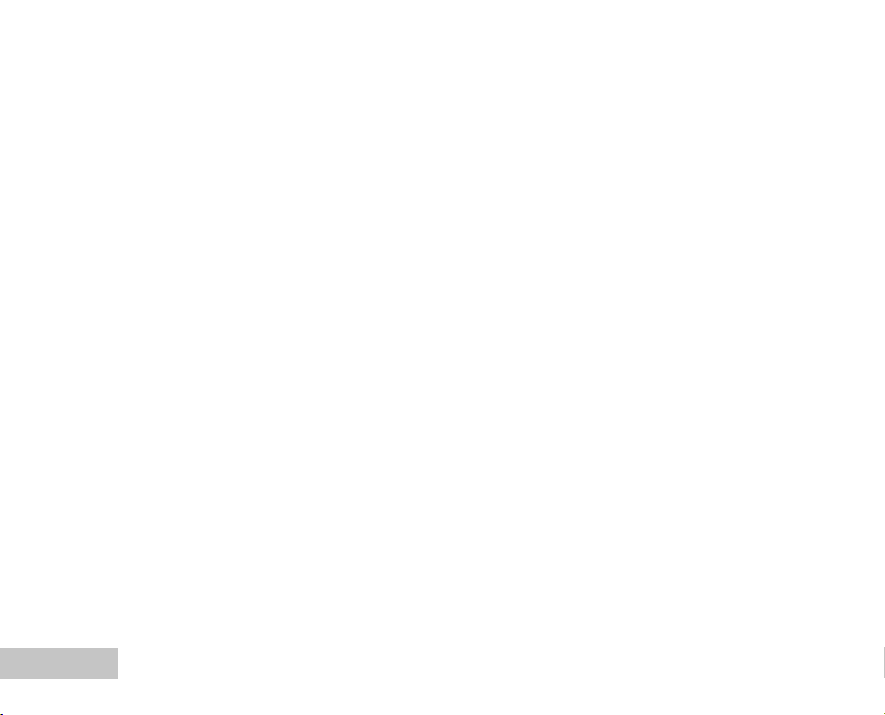
LISEZ D’ABORD CECI
Informations sur les marques
Microsoft® et Windows® sont des marques déposées U.S. de Microsoft Corporation.
Pentium® est une marque déposée d’Intel Corporation.
Macintosh est une marque d’Apple Computer, Inc.
SDTM est une marque.
Photo Explorer et Photo Express sont des marques.
Les autres noms et produits peuvent être les marques ou les marques déposées de leurs propriétaires
respectifs.
Informations sur le produit
La conception et les spécifications peuvent être modifiées sans avertissement. Ceci comprend
principalement les spécifications du produit, le logiciel, les pilotes, et le manuel de l’utilisateur. Ce
manuel de l’utilisateur est un guide de référence général pour le produit.
Le produit et les accessoires qui accompagnent votre appareil photo numérique peuvent être différents
de ceux décrits dans ce manuel. Ceci est dû au fait que différents détaillants incluent souvent des
produits et accessoires légèrement différents pour répondre aux demandes de leur marché, aux statistiques
démographiques de la clientèle, et aux préférences géographiques. Les produits varient très souvent
entre détaillants, spécialement en ce qui concerne les accessoires tels que les cartes mémoire, les
câbles, mallettes/étuis de transport, et support de langue. De façon occasionnelle, un détaillant spécifiera
une couleur de produit, une apparence, et une capacité mémoire interne unique. Contactez votre
détaillant pour la définition précise du produit et des accessoires inclus.
Les illustrations contenues dans ce manuel sont fournies à titre explicatif et peuvent être différentes
de votre appareil photo numérique.
Le fabricant n’endosse aucune responsabilité concernant les erreurs ou contradictions contenues
dans ce manuel de l’utilisateur.
Pour le manuel utilisateur et les mises à jour des pilotes, reportez-vous à notre site web ou contactez
votre vendeur.
FR-2
Page 3
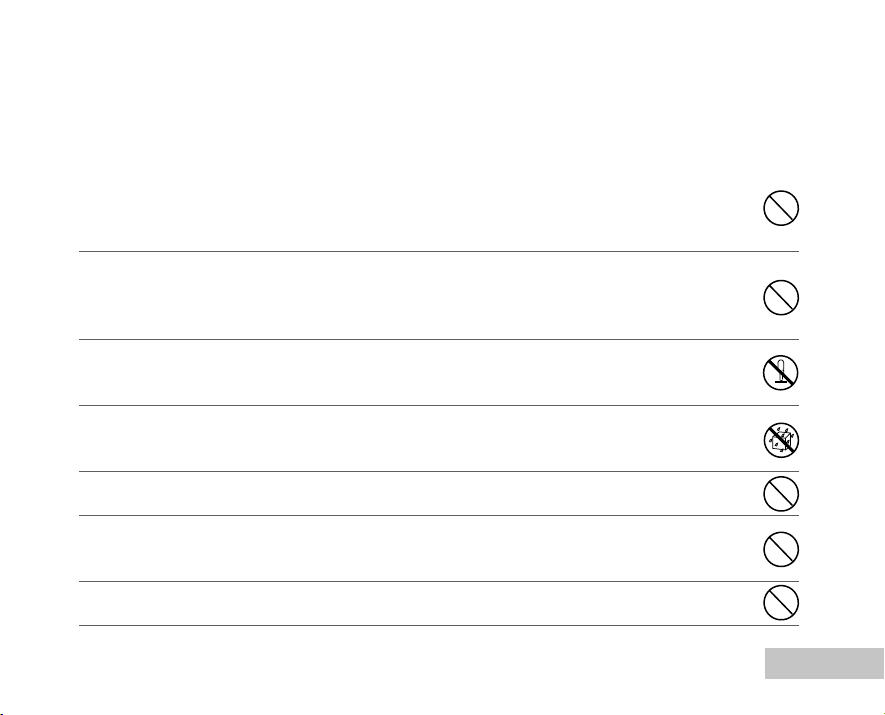
CONSIGNES DE SÉCURITÉ
Lisez et comprenez tous les Avertissements et Précautions avant d’utiliser ce produit.
Avertissements
Si des corps étrangers ou de l’eau ont pénétré à l’intérieur de l’appareil photo, éteignez-le
et retirez les batteries.
Si vous continuez à l’utiliser dans cet état cela peut entraîner un incendie ou un choc électrique.
Contactez le magasin où vous avez effectué votre achat.
Si l’appareil photo est tombé ou si son boîtier est endommagé, éteignez-le et retirez les
batteries.
Si vous continuez à l’utiliser dans cet état cela peut entraîner un incendie ou un choc électrique.
Contactez le magasin où vous avez effectué votre achat.
Ne pas démonter, modifier ni réparer vous-même l’appareil photo.
Cela pourrait provoquer un incendie ou un choc électrique. Pour toute réparation ou vérification
interne, contactez le magasin où vous avez effectué votre achat.
N’utilisez pas l’appareil photo à proximité d’un point d’eau.
Cela pourrait provoquer un incendie ou un choc électrique. Faites particulièrement attention en
cas de pluie, neige, sur la plage ou près de la côte.
Ne placez pas l’appareil photo sur des surfaces inclinées ou instables.
L’appareil photo pourrait tomber ou se renverser et provoquer des blessures.
Rangez les batteries hors de portée des enfants.
L’ingestion des batteries peut provoquer un empoisonnement. Si la batterie est avalée
accidentellement, appelez immédiatement un médecin.
N’utilisez pas l’appareil photo en marchant, en conduisant une voiture ou une moto.
Cela pourrait vous faire tomber ou provoquer un accident de la circulation.
FR-3
Page 4
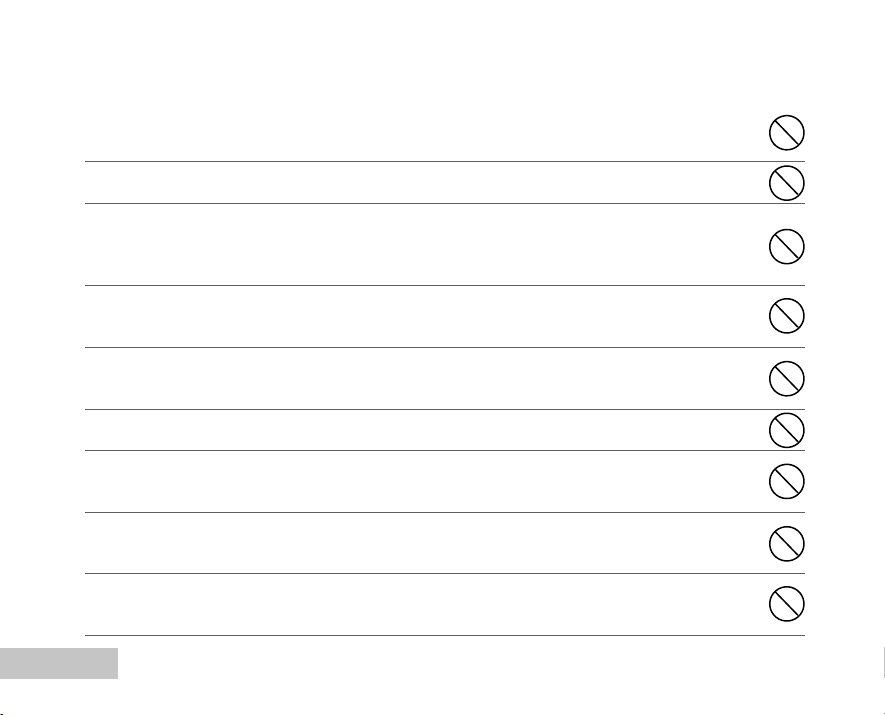
Attention
Insérez les batteries en respectant la polarité (+ ou –) des bornes.
Si vous insérez les batteries en inversant les polarités cela peut provoquer un incendie et des blessures,
ou endommager les surfaces environnantes du fait d’une rupture ou d’une fuite de la batterie.
Ne déclenchez pas le flash à proximité des yeux des personnes.
Cela pourrait blesser les yeux de la personne.
Ne faites pas subir de chocs au moniteur LCD.
Cela pourrait endommager le verre de l’écran ou provoquer une fuite du fluide interne. Si le
fluide interne entre en contact avec vos yeux ou avec votre corps ou vos habits, rincez à l’eau
claire. Si le liquide interne entre en contact avec vos yeux, consultez immédiatement un médecin.
Un appareil photo est un instrument de précision. Ne le faites pas tomber, ne lui faites pas subir de
choc et n’appliquez pas non plus une force excessive quand vous manipulez l’appareil photo.
Cela pourrait endommager l’appareil photo.
N’utilisez pas l’appareil photo dans des lieux humides, comportant de la vapeur, de la
fumée ou de la poussière.
Cela pourrait provoquer un incendie ou un choc électrique.
Ne retirez pas la batterie immédiatement après une longue période d’utilisation continue.
La batterie chauffe pendant l’utilisation. Vous risquez de vous brûler en touchant une batterie chaude.
N’enveloppez pas l’appareil photo ou ne le placez pas dans un tissu ou des couvertures.
Il pourrait entraîner une accumulation de chaleur, déformer le boîtier et provoquer un incendie.
Utilisez l’appareil photo dans un endroit bien ventilé.
Ne laissez pas l’appareil photo dans des endroits où la température peut monter de façon
importante, tels que dans une voiture.
Cela pourrait endommager le boîtier ou les pièces à l’intérieur et entraîner un incendie.
Avant de déplacer l’appareil photo, débranchez les cordons et les câbles.
Si vous ne respectez pas cette consigne, vous risquez d’endommager les cordons et les câbles,
ce qui pourrait provoquer un incendie ou un choc électrique.
FR-4
Page 5
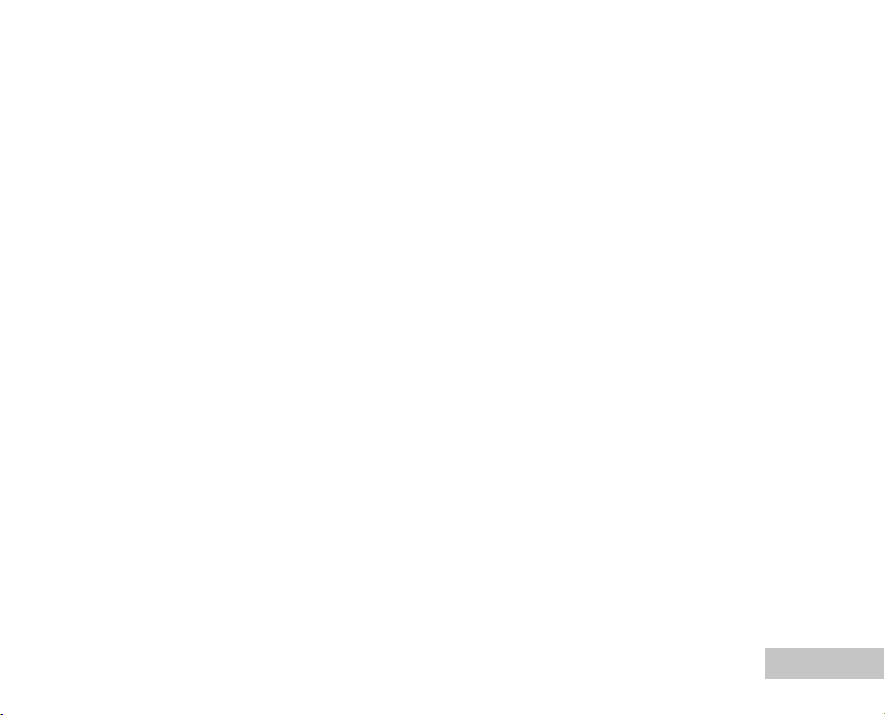
Remarques sur l’utilisation de la batterie
Quand vous utilisez la batterie, lisez attentivement et observez strictement les Consignes de sécurité
ainsi que les remarques décrites ci-dessous:
Différents types de batteries et différentes températures ambiantes peuvent affecter les performances
de la batterie.
Evitez d’utiliser les batteries dans des environnements extrêmement froids car des températures
basses peuvent raccourcir la longévité des batteries et diminuer les performances de l’appareil
photo.
La batterie peut être chaude au toucher si vous utilisez l’appareil photo pendant une période
prolongée ou si vous utilisez le flash d’une manière continue. Ceci est normal et n’indique pas un
mauvais fonctionnement.
L’appareil photo peut être chaud au toucher si vous l’utilisez de manière continue ou pendant une
période prolongée. Ceci est normal et n’indique pas un mauvais fonctionnement.
Si vous ne comptez pas utiliser les batteries pendant une période prolongée, alors retirez-les de
l’appareil photo afin d’éviter les fuites ou la corrosion.
N’utilisez jamais des batteries de types différents (en même temps) ou ne mélangez jamais des
batteries neuves et anciennes.
Les bornes doivent toujours être propres.
N’utilisez jamais de piles au manganèse.
Il y a risque d’explosion si la batterie est remplacée par un type de batterie incorrect.
Eliminez les batteries usagées conformément aux instructions.
FR-5
Page 6

TABLE DES MATIÈRES
INTRODUCTION ................................................... 8
Contenu de l’emballage .......................................... 9
VOUS FAMILIARISER AVEC VOTRE APPAREIL
PHOTO ............................................................... 10
Vue de face .......................................................... 10
Vue de dos ........................................................... 11
Informations sur le moniteur LCD ........................ 12
PRÉPARATION DE L’APPAREIL PHOTO ...... 1 4
Installer des batteries (accessoires en option) ... 14
Insérer et retirer une carte mémoire SD (accessoire
en option) ............................................................. 15
Fixation de la dragonne de l’appareil photo ......... 16
Indicateurs LED ................................................... 16
MISE EN ROUTE ............................................... 17
Allumer et éteindre l’appareil ................................ 17
Choisir la langue de l’écran .................................. 18
Régler la date et l’heure ....................................... 19
Formater une carte mémoire SD ou la mémoire
interne .................................................................. 20
FR-6
MODE PHOTOGRAPHIE................................... 21
Prendre des photos - Les bases ......................... 21
Régler la résolution et la qualité d’image ............. 22
Utilisation de la fonction Zoom ............................. 24
Paramétrer la mise au point ................................. 25
Utilisation du Flash ............................................... 26
Utiliser le Retardateur .......................................... 27
Régler l’exposition (Compensation EV) ................ 28
Paramétrer l’équilibre des blancs ......................... 29
Sélection du mode Scène .................................... 30
MODE LECTURE - LES BASES ....................... 31
Afficher des images ............................................. 31
Agrandir des images ............................................ 32
Affichage de miniatures ....................................... 33
Affichage du diaporama ....................................... 34
MODE VIDÉO ..................................................... 35
Enregistrer des clips vidéo .................................. 35
Lire des clips vidéo .............................................. 36
Page 7
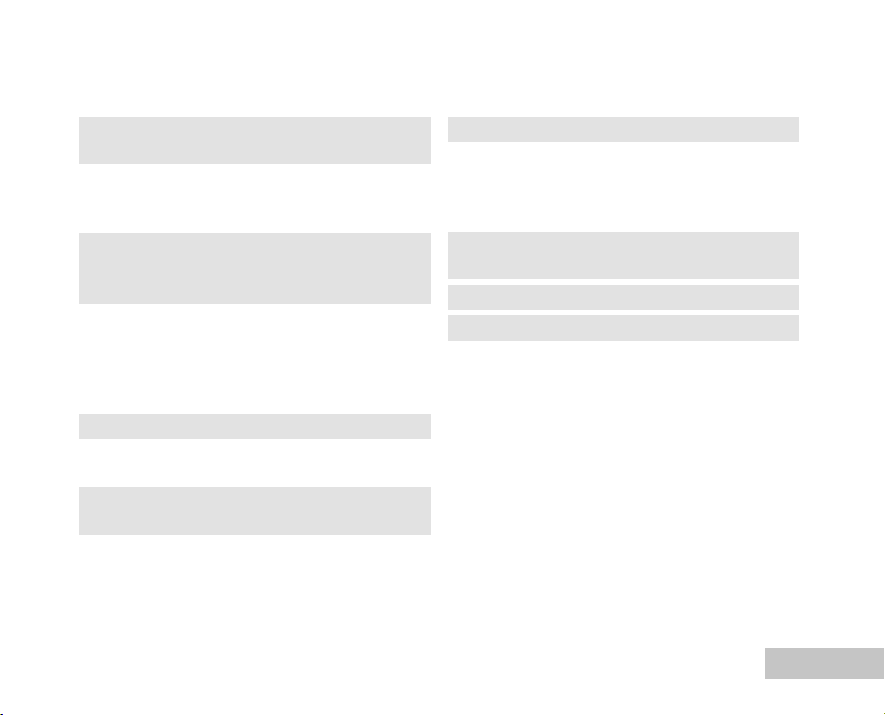
MODE LECTURE - FONCTIONNALITÉS
AVANCÉES ........................................................ 37
Supprimer des images/clips vidéo ....................... 37
Protéger des images/clips vidéo ......................... 39
Paramétrer le DPOF ............................................. 41
TRANSFÉRER DES FICHIERS DEPUIS VOTRE
APPAREIL PHOTO NUMÉRIQUE SUR VOTRE
ORDINATEUR .................................................... 43
Etape 1: Installer le pilote USB .......................... 44
Etape 2: Connecter l’appareil photo numérique à ..
votre ordinateur ................................... 45
Etape 3: Télécharger des images ou des clips
vidéo .................................................... 46
INSTALLATION DE LOGICIELS D’ÉDITION ... 47
Installer Photo Explorer ....................................... 47
Installer Photo Express ....................................... 48
UTILISER L’APPAREIL PHOTO NUMÉRIQUE
COMME UNE CAMÉRA PC ............................... 49
Etape 1: Installez le pilote de caméra PC ......... 49
Etape 2: Connecter l’appareil photo numérique à
votre ordinateur ................................... 50
Etape 3: Exécutez votre logiciel d’application
(c.-à-d. Windows NetMeeting) ............. 50
OPTIONS DU MENU .......................................... 51
Menus Caméra ..................................................... 51
Menu Vidéo ........................................................... 54
Menu Lecture ....................................................... 55
Menu Installation .................................................. 57
CONNECTER L’APPAREIL PHOTO NUMÉRIQUE
À D’AUTRES PÉRIPHÉRIQUES ...................... 5 9
SPÉCIFICATIONS.............................................. 60
APPENDICE ....................................................... 61
FR-7
Page 8
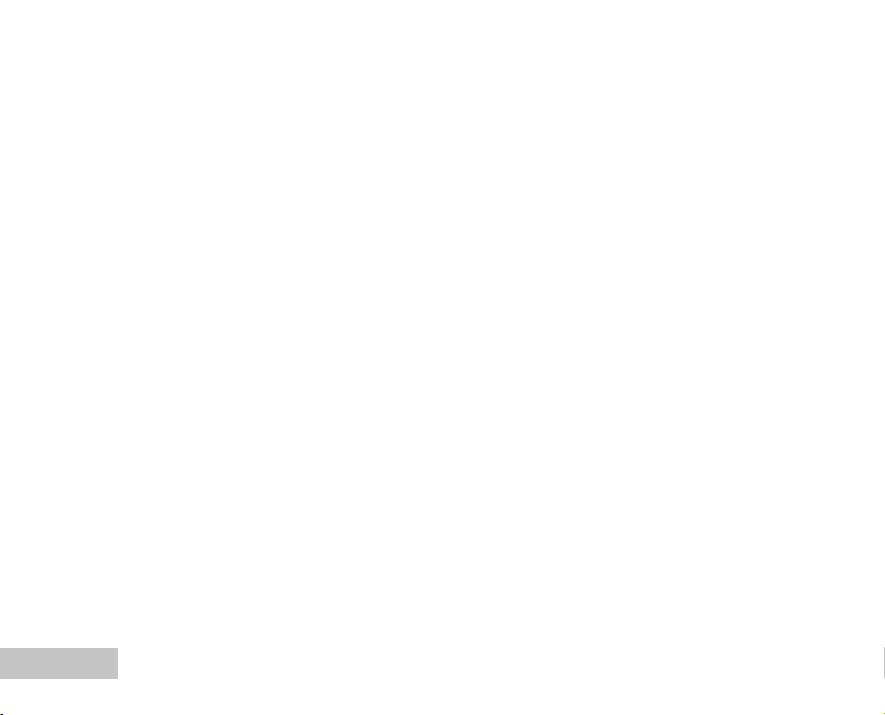
INTRODUCTION
Merci pour votre achat du nouvel appareil photo numérique !
Equipé d’un capteur CCD de 5,0 Mégapixels, votre appareil photo produit des images de bonne qualité
à une résolution de 2560 x 1920. Les autres fonctionnalités offertes par l’appareil photo comprennent
ce qui suit:
5,0 Mégapixels
Un capteur CCD à haute résolution de 5,0
mégapixels offrant une bonne qualité d’images.
Flash Auto
Un capteur de flash automatique détecte
automatiquement les conditions de prise de
vue (éclairage) et détermine si le flash doit être
utilisé ou non.
Moniteur LCD couleur LTPS 2,0”
Zoom numérique: 1x~4x
Mémoire interne (intégrée) de 16Mo
(14Mo disponibles pour le stockage des
images)
Les images peuvent être capturées sans utiliser
de carte mémoire.
Prise en charge de carte mémoire SD pour
l’extension de la mémoire
Vous désirerez peut-être étendre la capacité
de la mémoire (jusqu’à une capacité de 1Go)
au moyen d’une carte mémoire externe.
FR-8
Connexion USB (Conforme USB 2,0)
Les fichiers d’images fixes, clips vidéo, ou
enregistrements vocaux que vous avez
enregistrés peuvent être téléchargés sur votre
ordinateur grâce au câble USB (un pilote USB
est nécessaire pour Win 98 et Win98SE).
Fonctionnalité DPOF
La fonctionnalité DPOF peut être utilisée pour
imprimer vos images sur une imprimante
compatible DPOF en insérant simplement la
carte mémoire.
Mode Scène
Vous pouvez sélectionner un mode d’enregistrement
prédéfini pour les situations suivantes:
Auto, Sport, Nuit, Portrait, Paysage et
Rétroéclairage.
Logiciels d’édition fournis: Photo Explorer /
Photo Express
Vous pouvez améliorer et retoucher vos images
sur votre ordinateur à l’aide des logiciels
d’édition fournis.
Page 9
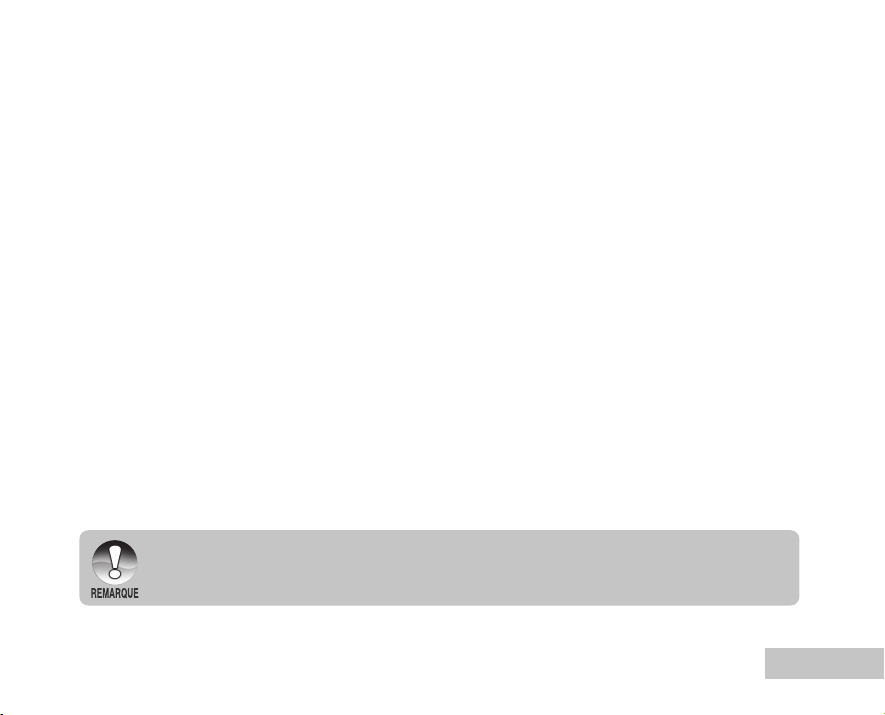
Contenu de l’emballage
Déballez soigneusement la boîte de votre kit et assurez-vous que vous avez les éléments suivants. S’il
manquait un élément ou si vous trouvez qu’il ne correspond pas ou qu’il est endommagé, contactez
rapidement votre vendeur.
Composants communs du produit:
Appareil photo numérique Manuel de l’utilisateur
Dragonne de l’appareil photo Câble USB
Etui de l’appareil photo CD-ROM de logiciels
Accessoires (en option) communs:
Carte mémoire SD
2x piles alcalines AA
Les accessoires et les composants varient suivant les vendeurs.
FR-9
Page 10
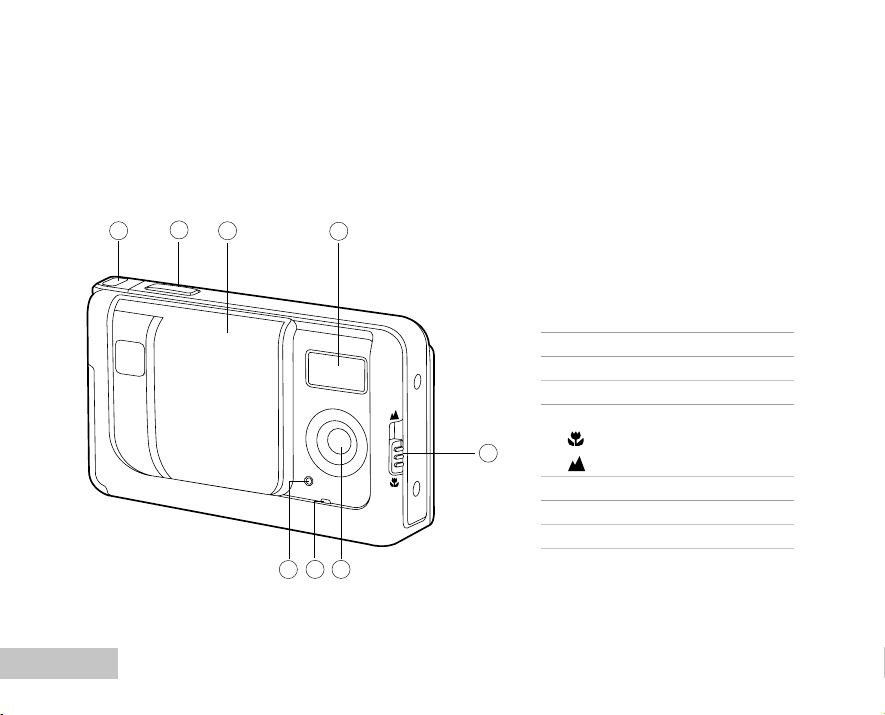
VOUS FAMILIARISER AVEC VOTRE APPAREIL PHOTO
Vue de face
FR-10
1
2
3
4
1. Fixation de la dragonne
2. Déclencheur
3. Protège-objectif
4. Flash
5. Commutateur de mise au point
5
6. Objectif
7. Microphone
8. Indicateur de Retardateur
67
8
Mode Macro
Mode normal
Page 11
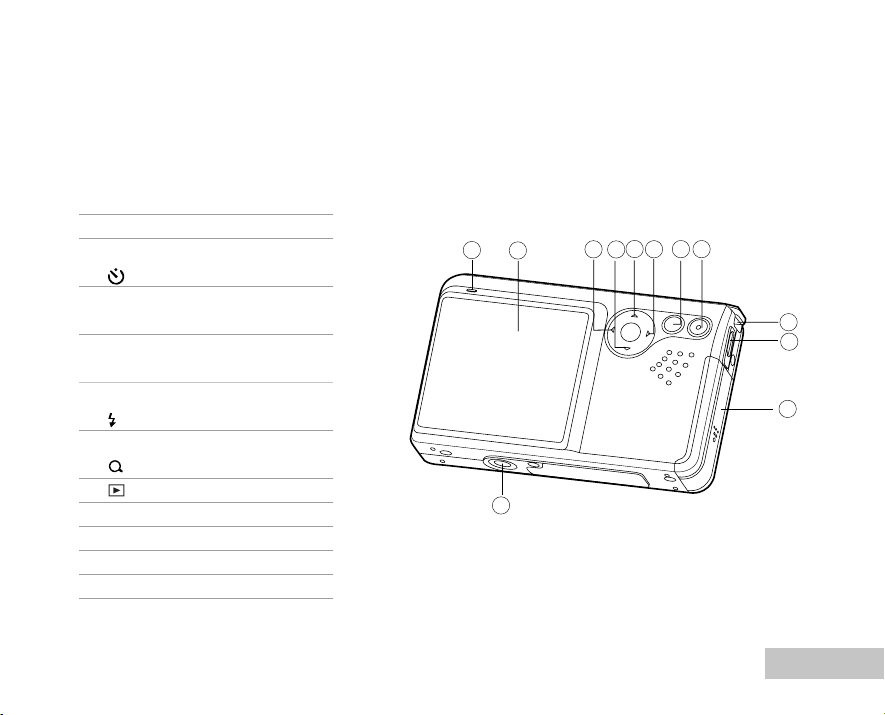
Vue de dos
1. LED d’état
2. Moniteur LCD
3. W Bouton flèche (Gauche)
Bouton Retardateur
4. T Bouton flèche (Bas)
Bouton MODE
5. S Bouton flèche (haut)
Bouton MENU
6. X Bouton flèche (Droit)
Bouton de Flash
7. OK Bouton OK
Bouton de Zoom numérique
8. Bouton Lecture
9. Fixation de la dragonne
10. Terminal PC (USB)
11. Couvercle de batterie/carte SD
12. Point de fixation du trépied
5
7 8
1
2
12
3
6
4
9
10
11
FR-11
Page 12
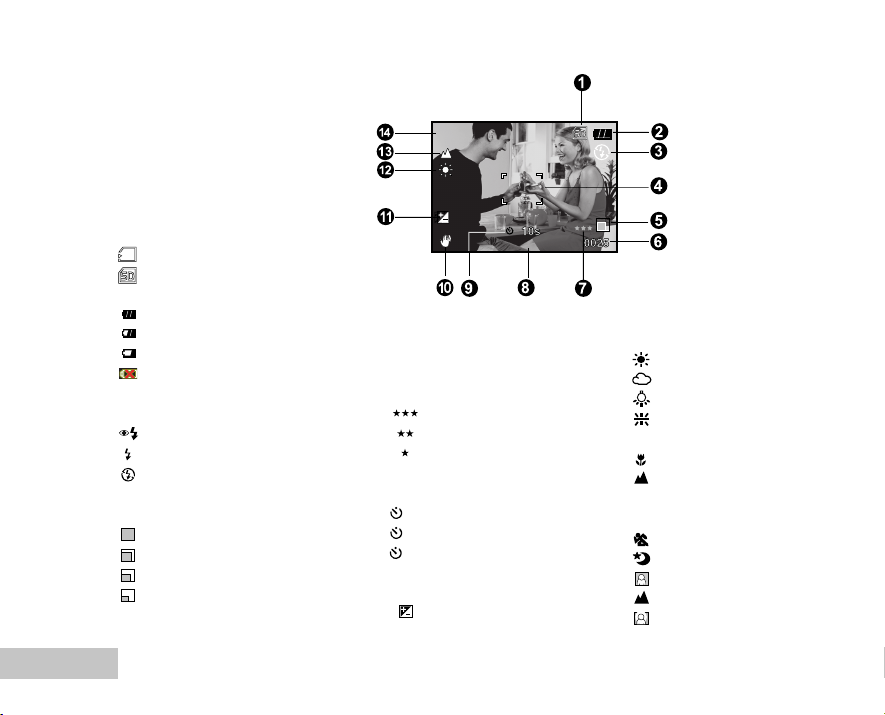
A
0.3
02/05/2006 08:03
Informations sur le moniteur LCD
INT
Mode Caméra
1. Indicateur de mémoire interne/carte
mémoire SD
[
] Etat de la mémoire interne
[
2. Etat de charge batterie restante
3. Mode Flash
4. Zone de mise au point
5. Taille de l’image
FR-12
] Etat de la carte mémoire SD
[
] Alimentation batterie pleine
[
] Alimentation batterie moyenne
[
] Alimentation batterie faible
[
] Pas d’alimentation batterie
[ Vide ] Auto
[
] Anti-yeux rouges
[
] Flash forcé
[
] Flash désactivé
[
] 2560 x 1920
[
] 2048 x 1536
[
] 1280 x 960
[
] 640 x 480
6. Nombre de prises de vue possibles
7. Qualité
[
[
[
8. Date et heure
9. Icône du retardateur
[
[
[
10.Icône d’avertissement de
maintien instable
11. [
] Fine
] Standard
] Economique
10s] 10 sec.
2s] 2 sec.
10+2s] 10+2 sec.
] Compensation d’exposition
12. Equ. Blancs
[ Vide ] Auto
[
] Lum. du jour
[
] Nuageux
[
] Tungstène
[
13. Mode Mise au point
14. Mode Scène
] Fluorescent
[
] Macro
[
] Infini
[ A ] Auto
[
] Sport
[
] Nuit
[
] Portrait
[
] Paysage
[
] Rétroéclair.
Page 13
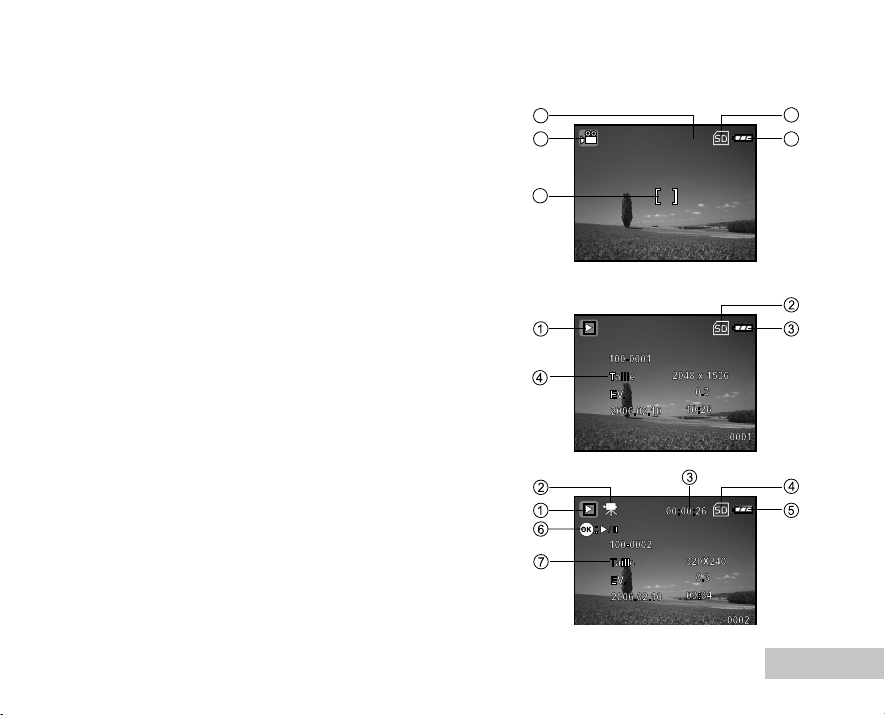
00:00:33
Mode Vidéo
1. Mode Vidéo
2. Durée de film enregistrable disponible
3. Indicateur de carte mémoire SD (si présent)
4. Indicateur de charge de la batterie
5. Zone de mise au point
Lecture d’image
1. Mode Lecture
2. Indicateur de carte mémoire SD (si présent)
3. Indicateur de charge de la batterie
4. Informations de lecture
Lecture Vidéo
1. Mode Lecture
2. Mode Vidéo
3. Durée d’enregistrement totale
4. Indicateur de carte mémoire SD (si présent)
5. Indicateur de charge de la batterie
6. Indicateur de lecture
7. Informations de lecture
2
1
5
3
4
FR-13
Page 14
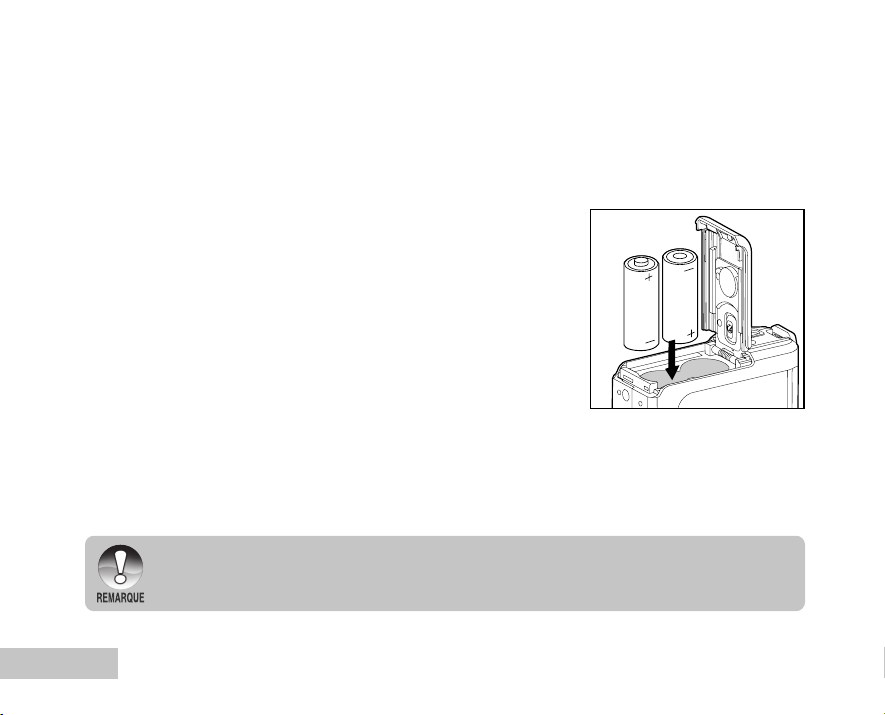
PRÉPARATION DE L’APPAREIL PHOTO
Installer des batteries (accessoires en option)
Vous pouvez utiliser 2 batteries de taille AA pour alimenter l’appareil photo. Vérifiez que l’appareil photo
numérique est éteint avant d’insérer ou de retirer les batteries.
1. Vérifiez que l’appareil photo est éteint.
2. Ouvrez le couvercle des batteries.
3. Insérez les batteries dans la bonne direction comme indiqué sur
l’illustration.
4. Fermez le couvercle des batteries.
Pour retirer les batteries, éteignez l’appareil photo avant de
retirer les batteries et tenez l’appareil photo avec le couvercle
des batteries dirigé vers le haut, puis ouvrez le couvercle des
batteries.
Faites attention de ne pas faire tomber les batteries quand vous ouvrez ou fermez le couvercle des
batteries.
FR-14
Page 15
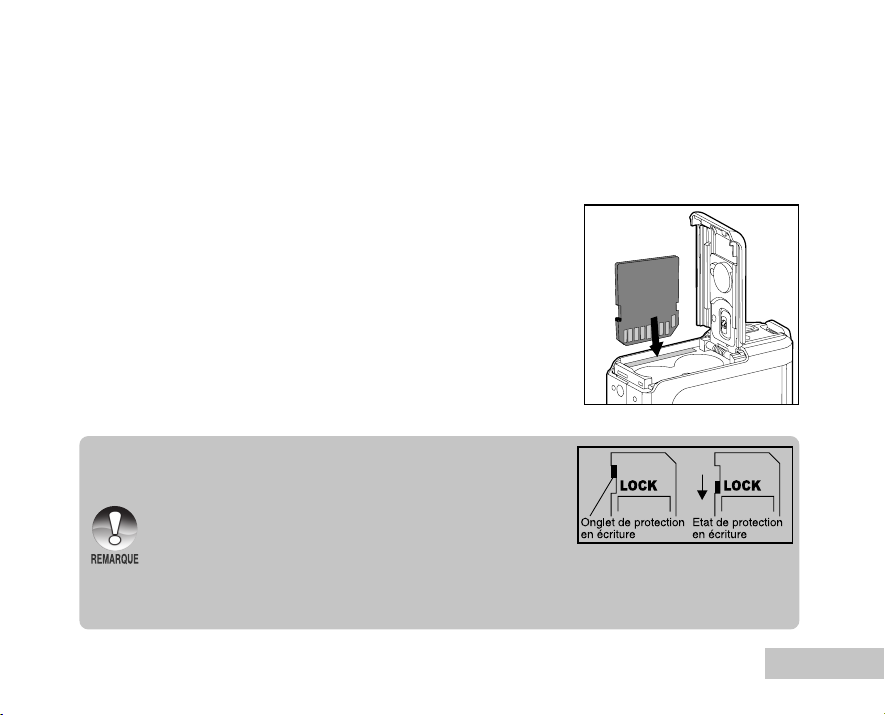
Insérer et retirer une carte mémoire SD (accessoire en option)
L’appareil photo est livré avec une mémoire interne de 16Mo (14Mo disponibles pour le stockage des
images), vous permettant de stocker des images fixes ou des clips vidéo dans l’appareil photo numérique.
Cependant, vous pouvez aussi étendre la capacité mémoire en utilisant une carte mémoire SD (Secure
Digital) optionnelle afin de pouvoir stocker plus de fichiers.
1. Vérifiez que votre appareil photo est éteint avant d’insérer ou
de retirer une carte mémoire.
2. Ouvrez le couvercle de la carte mémoire SD.
3. Insérez la carte mémoire SD dans la bonne direction comme
indiqué sur l’illustration.
4. Fermez le couvercle de batterie/carte mémoire SD.
Pour retirer la carte mémoire SD, assurez-vous que l’appareil
photo est éteint. Appuyez légèrement sur le bord de la carte
mémoire et elle s’éjectera.
Prenez soin de formater la carte mémoire SD avec cet appareil
photo numérique avant de l’utiliser. Reportez-vous à la section
dans ce manuel intitulée “Formater une carte mémoire SD
ou la mémoire interne” pour plus de détails.
Pour éviter d’effacer accidentellement des données
importantes d’une carte SD, vous pouvez faire coulisser
l’onglet de protection en écriture (sur le côté de la carte
mémoire SD) sur “LOCK”.
Pour enregistrer, modifier ou effacer des données dans la carte mémoire SD, vous devez déverrouiller
la carte.
FR-15
Page 16
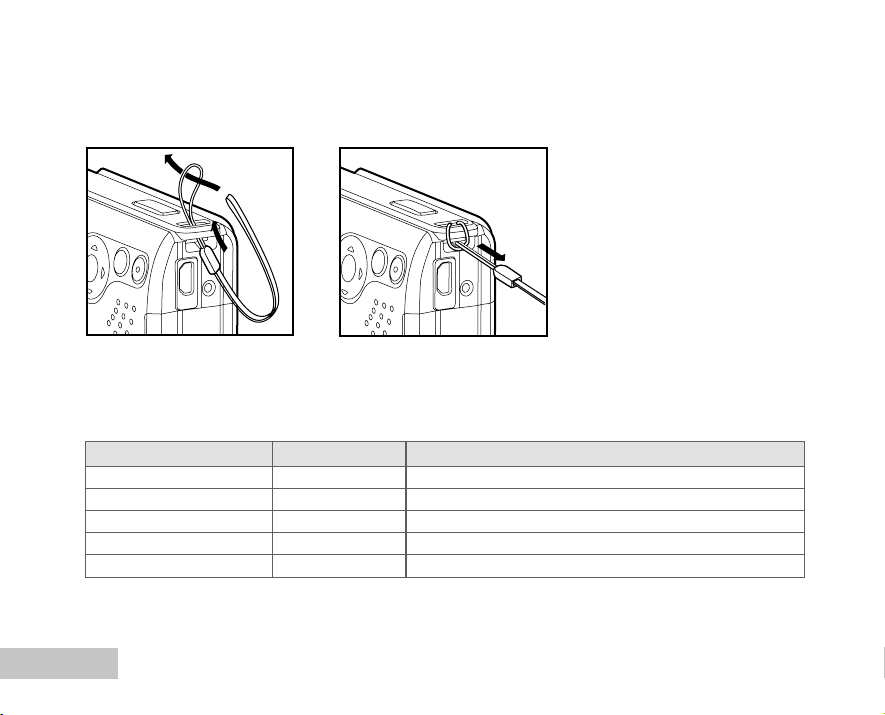
Fixation de la dragonne de l’appareil photo
Fixez la dragonne comme indiqué dans l’illustration.
Indicateurs LED
Indicateur État Description/Activité
Indicateur de Retardateur Rouge clignotant L’appareil photo numérique s’allume.
Indicateur LED Vert clignotant L’appareil photo est prêt à enregistrer des images (ou films).
Indicateur LED Vert clignotant Communication/transfert USB en cours
Indicateur de Retardateur Rouge clignotant Chargement du flash.
Indicateur de Retardateur Rouge clignotant La fonction de retardateur est activée.
FR-16
Page 17
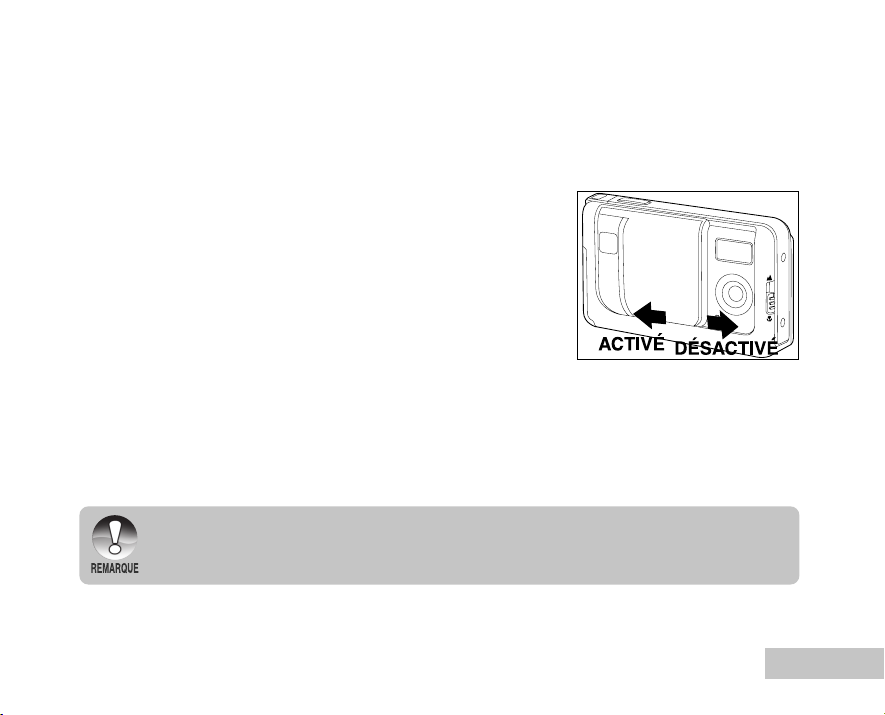
MISE EN ROUTE
Allumer et éteindre l’appareil
Installez les batteries et insérez la carte SD avant de commencer.
Pour allumer l’appareil photo, ouvrez le protège-objectif en le
faisant coulisser jusqu’à entendre un clic, pour découvrir l’objectif.
Pour éteindre l’appareil photo, fermez le protège-objectif en le
faisant coulisser jusqu’à entendre un clic, pour couvrir l’objectif.
L’alimentation se coupe automatiquement quand l’appareil photo n’est pas utilisé pendant une
durée déterminée. Pour reprendre l’utilisation, allumez à nouveau l’appareil. Reportez-vous à la
section dans ce manuel intitulée “Auto Éteint” dans Menu Config. pour plus de détails.
FR-17
Page 18
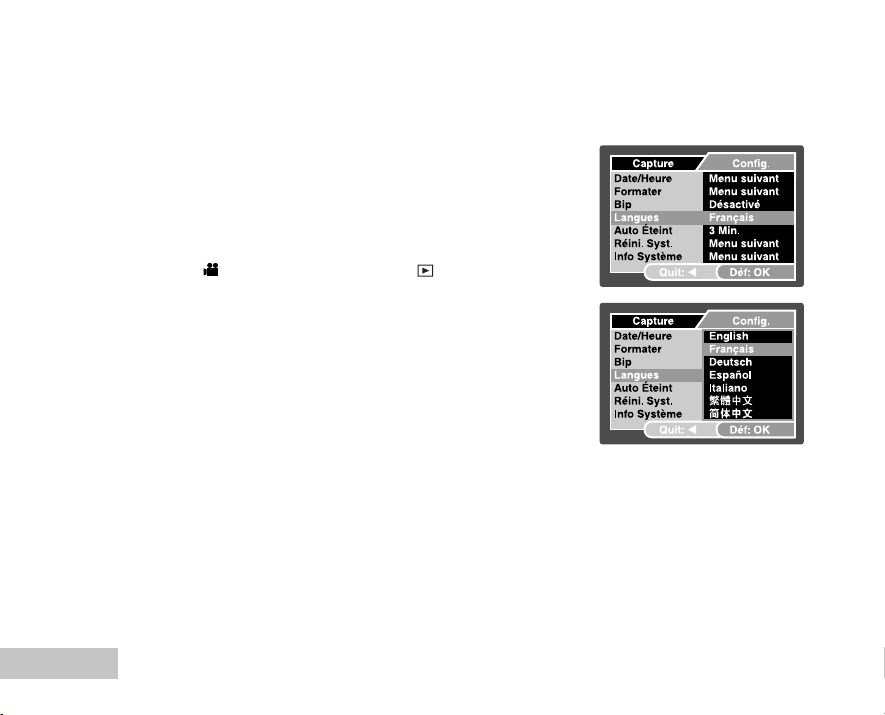
Choisir la langue de l’écran
Suivez les étapes ci-dessous pour choisir la langue désirée.
1. Ouvrez le protège-objectif en le faisant coulisser jusqu’à entendre
un clic, pour allumer l’appareil photo.
Le mode caméra (aperçu par défaut) s’affiche.
2. Appuyez sur S / MENU et accédez au menu de configuration
avec le bouton X .
Vous pouvez aussi actionner le bouton T / MODE et passer
en mode [ ] ou appuyer sur le bouton [ ], suivez ensuite
les étapes ci-dessus pour accéder au menu de configuration.
3. Sélectionnez [Langues] avec les boutons S / T et appuyez
ensuite sur le bouton OK.
L’écran de paramétrage de langue s’affiche.
4. Sélectionnez la langue affichée avec les boutons S / T et
appuyez sur le bouton OK.
Le paramètre sera enregistré.
5. Pour quitter le menu, appuyez de façon continue sur le bouton W.
FR-18
Ex.: En mode Caméra
Page 19
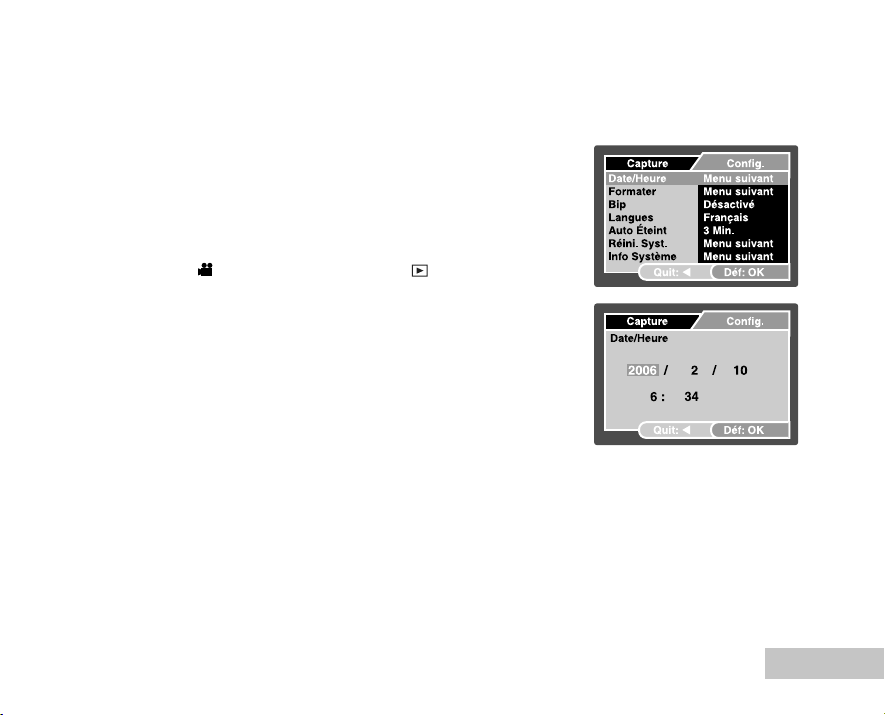
Régler la date et l’heure
Suivez les étapes ci-dessous pour régler le style d’affichage de la date, la date et l’heure actuelle.
1. Ouvrez le protège-objectif en le faisant coulisser jusqu’à entendre
un clic, pour allumer l’appareil photo.
Le mode caméra (aperçu par défaut) s’affiche.
2. Appuyez sur S / MENU et accédez au menu de configuration
avec le bouton X .
Vous pouvez aussi actionner le bouton T / MODE et passer
en mode [ ] ou appuyer sur le bouton [ ], suivez ensuite
les étapes ci-dessus pour accéder au menu de configuration.
3. Sélectionnez [Date/Heure] avec les boutons S / T et appuyez
sur le bouton OK.
L’écran de réglage de Date/Heure s’affichera.
4. Sélectionnez le champ de l’élément avec les boutons W / X et
réglez la valeur pour la date et l’heure avec les boutons S / T .
La date et l’heure sont définies dans l’ordre année-mois-
jour-heures-minutes.
L’heure s’affiche au format 24 heures.
5. Après avoir confirmé que tous les paramètres sont corrects,
appuyez sur le bouton OK.
6. Pour quitter le menu, appuyez de façon continue sur le bouton W.
Ex.: En mode Caméra
FR-19
Page 20

Formater une carte mémoire SD ou la mémoire interne
Le terme “Formater” signifie préparer une “Carte mémoire SD” pour enregistrer des images; ce processus
est aussi appelé “initialisation”. Cet utilitaire formate la mémoire interne (ou la carte mémoire) et efface
toutes les images et données stockées.
1. Ouvrez le protège-objectif en le faisant coulisser jusqu’à entendre
un clic, pour allumer l’appareil photo.
Le mode caméra (aperçu par défaut) s’affiche.
2. Appuyez sur S / MENU et accédez au menu de configuration
avec le bouton X .
Vous pouvez aussi actionner le bouton T / MODE et passer
en mode [ ] ou appuyer sur le bouton [ ], suivez ensuite
les étapes ci-dessus pour accéder au menu de configuration.
3. Sélectionnez [Formater] avec les boutons S / T , et appuyez
sur le bouton OK.
4. Sélectionnez [Exécuter] avec les boutons S / T et appuyez
ensuite sur le bouton OK.
Pour annuler le formatage, sélectionnez [Annuler], et appuyez
sur le bouton OK.
5. Pour quitter le menu, appuyez de façon continue sur le bouton W.
Ex.: En mode Caméra
Quand vous formatez une carte mémoire SD, sachez que toutes les données se trouvant sur celle-
ci seront définitivement effacées. Les images protégées sont aussi effacées.
Pour formater la mémoire interne, n’insérez pas de carte mémoire dans l’appareil photo. Sinon,
vous formaterez la carte mémoire.
Le formatage est une action irréversible et les données ne pourront pas être récupérées par la suite.
Une carte mémoire SD présentant un problème ne peut pas être correctement formatée.
FR-20
Page 21

A
0.3
02/05/2006 08:03
MODE PHOTOGRAPHIE
Prendre des photos - Les bases
1. Ouvrez le protège-objectif en le faisant coulisser jusqu’à entendre
un clic pour allumer l’appareil photo.
Le mode caméra (aperçu par défaut) s’affiche.
2. Cadrez l’image sur l’écran du moniteur de sorte que le sujet
principal se trouve dans le cadre de mise au point.
3. Appuyez sur le déclencheur pour capturer l’image.
L’image capturée sera plus grande que celle affichée sur le LCD après la capture de l’image.
FR-21
Page 22

Régler la résolution et la qualité d’image
Quand vous commencez à vous familiariser avec votre appareil photo numérique, vous pouvez définir la
résolution d’image (nombre de pixels verticaux et horizontaux) et la qualité de l’image (taux de
compression) basé sur les types d’images que vous voulez capturer. Ces paramètres ont une incidence
sur le nombre d’images pouvant être stockées dans la mémoire, ou sur une carte mémoire.
Plus la résolution est élevée, meilleure sera la qualité de l’image et la finesse des détails, mais plus le
poids des images sera important.
Pour modifier la résolution ou la qualité de l’image, suivez les étapes ci-dessous:
1. Ouvrez le protège-objectif en le faisant coulisser jusqu’à entendre
un clic pour allumer l’appareil photo.
Le mode caméra (aperçu par défaut) s’affiche.
2. Appuyez sur le bouton S / MENU.
Le menu [Capture] s’affiche.
3. Sélectionnez [Taille] avec les boutons S / T et appuyez ensuite
sur le bouton OK.
4. Sélectionnez le paramètre désiré avec les boutons S / T et
appuyez sur le bouton OK.
5. Sélectionnez [Qualité] avec les boutons S / T et appuyez ensuite
sur le bouton OK.
6. Sélectionnez le paramètre désiré avec les boutons S / T et
appuyez sur le bouton OK.
7. Pour quitter le menu, appuyez sur le bouton W.
Le nombre possible de clichés et la durée d’enregistrement dépend de la taille de stockage, des
paramètres de résolution et de qualité et le sujet de l’image à capturer.
FR-22
Page 23

Nombre possible d’images enregistrables
Le compteur de trames indique le nombre approximatif d’images pouvant être stockées sur la carte mémoire SD. Le
nombre d’images enregistrables peut varier selon le sujet enregistré et la capacité de la carte mémoire, s’il existe
des fichiers autres que des images ou lorsque l’enregistrement est effectué tout en modifiant la résolution ou qualité
des images.
Résolution (Taux de Mémoire Interne
2560 x 1920
2048 x1536
1280 x 960
640 x 480
* Les données ci-dessus montrent les résultats des tests standards. La capacité réelle varie en fonction des
conditions de prise de vue et des paramètres.
Durée approximative du temps d’enregistrement
Le tableau ci-dessous indique la durée approximative du temps d’enregistrement en fonction de la capacité de la
carte mémoire SD.
Taille de Carte mémoire SD
l’image Mémoire Interne de 14Mo 32Mo 64Mo 128Mo 256Mo 512Mo 1Go
320 x 240 28" 1'00" 1'57" 3'59" 8'06" 16'17" 32'34"
* Les valeurs du temps d’enregistrement peuvent varier en fonction des conditions de prise de vue et des
paramètres.
Qualité Carte mémoire SD
compression) 14Mo
Fine (1/4)
Standard (1/8)
Economique (1/16)
Fine (1/4)
Standard (1/8)
Economique (1/16)
Fine (1/4)
Standard (1/8)
Economique (1/16)
Fine (1/4)
Standard (1/8)
Economique (1/16)
6
10
20
9
15
28
19
31
52
53
74
107
32Mo 64Mo 128Mo 256Mo 512Mo 1Go
13
25
38
20
40
59
51
101
142
120
202
300
34
55
108
49
80
153
104
165
288
268
417
624
71
117
229
106
171
320
212
350
592
592
855
1284
144
241
462
216
349
642
441
701
1187
1189
1714
2571
288
493
919
419
680
1277
861
1379
2393
2448
3456
5184
577
932
1833
812
1362
2517
1695
2755
4824
5040
6968
10380
FR-23
Page 24

Utilisation de la fonction Zoom
Cet appareil photo est équipé d’un zoom numérique 4x. Vous pouvez agrandir les sujets en appuyant
de façon continue sur le bouton OK / . Une fonctionnalité utile, cependant, plus l’image est agrandie,
plus elle aura du grain.
Pour capturer une image agrandie avec le zoom, procédez comme suit:
1. Ouvrez le protège-objectif en le faisant coulisser jusqu’à entendre
un clic pour allumer l’appareil photo.
Le mode caméra (aperçu par défaut) s’affiche.
2. Pour activer le zoom numérique, appuyez de façon continue sur
le bouton OK / .
L’état d’agrandissement numérique s’affiche sur l’écran LCD.
3. Cadrez votre scène et appuyez sur le déclencheur pour capturer
l’image.
L’agrandissement numérique va de 1,0x à 4,0x.
Pendant l’enregistrement de clips vidéo, la fonction zoom ne peut être activée.
FR-24
OK
Page 25

Paramétrer la mise au point
Les images peuvent être capturées en faisant coulisser le commutateur de mise au point pour définir les
modes de mise au point: Mode [ ] macro ou [ ] normal.
1. Ouvrez le protège-objectif en le faisant coulisser jusqu’à entendre
un clic pour allumer l’appareil photo.
Le mode caméra (aperçu par défaut) s’affiche.
2. Faites coulisser le commutateur de mise au point sur votre mode
de mise au point désiré.
3. Cadrez votre scène et appuyez sur le déclencheur.
Le tableau ci-dessous vous aidera à choisir le mode de mise au point approprié:
Mode Mise au point Description
Normale Ce mode convient aux photos de paysages et de portrait.
Macro Sélectionnez macro pour capturer des images rapprochées. Quand l’objectif
est zoomé sur sa plus grande position vous pouvez faire la mise au point sur
des objets rapprochés à 60 cm.
FR-25
Page 26

OK
Utilisation du Flash
Le flash est conçu pour fonctionner automatiquement quand les conditions d’éclairage nécessitent l’utilisation du
flash. L’appareil photo possède quatre modes flash: Flash Auto (par défaut), Yeux rouges, Flash Forcé et Pas de
Flash. Vous pouvez prendre une photo en utilisant le mode de flash qui correspond aux circonstances.
1. Ouvrez le protège-objectif en le faisant coulisser jusqu’à entendre
un clic pour allumer l’appareil photo.
Le mode caméra (aperçu par défaut) s’affiche.
2. Actionnez X / jusqu’à ce que le mode de flash désiré apparaisse
sur l’écran LCD.
3. Cadrez votre scène et appuyez sur le déclencheur.
Die folgende Tabelle hilft Ihnen dabei, den geeigneten Blitzmodus auszuwählen:
Mode Flash Description
Auto Le flash se déclenche automatiquement pour s’adapter aux conditions de
Anti-yeux rouges Utilisez ce mode pour diminuer le phénomène de yeux rouges quand vous
Flash forcé Le flash se déclenche toujours quelle que soit la luminosité ambiante.
Flash désactivé Utilisez ce mode dans un environnement où l’utilisation du flash est interdite ou
FR-26
prise de vue.
voulez prendre des photos donnant un aspect naturel de gens et aux animaux
dans des conditions de faible éclairage.
Quand vous prenez des photos, le phénomène de yeux rouges peut être
réduit en demandant au sujet (personne) de regarder l’appareil photo ou de se
rapprocher le plus possible de l’appareil photo.
Sélectionnez ce mode pour enregistrer des images avec un fort contraste
(contre-jour) et ombre épaisse.
dans le cas où la distance au sujet est trop grande pour que le flash ait un
quelconque effet.
Page 27
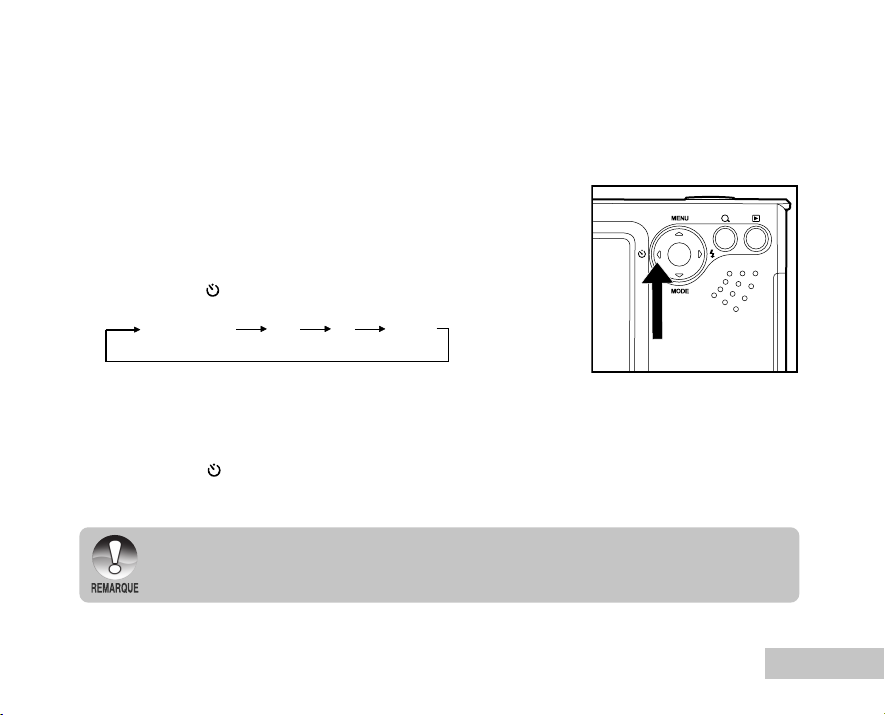
Utiliser le Retardateur
Le retardateur peut être utilisé dans des situations telles que des photos de groupe. Quand vous utilisez
cette option, vous devez monter l’appareil photo sur un trépied (recommandé) ou le poser sur une
surface plane et horizontale.
1. Fixez l’appareil photo sur un trépied ou placez-le sur une surface
stable.
2. Ouvrez le protège-objectif en le faisant coulisser jusqu’à entendre
un clic pour allumer l’appareil photo.
Le mode caméra (aperçu par défaut) s’affiche.
3. Actionnez W / jusqu’à ce que le mode de retardateur désiré
apparaisse sur l’écran LCD.
DÉSACTIVÉ 10s 2s 10+2s
[Pas d’indication]
4. Cadrez votre scène et appuyez sur le déclencheur.
La fonction de retardateur est activée.
La photographie est prise après le temps prédéfini.
Pour annuler à tout moment le retardateur, appuyez sur le
bouton W / pour interrompre la séquence.
Quand une photo est prise, le mode retardateur est désactivé.
Si vous désirez prendre une autre photo à l’aide du retardateur, répétez ces étapes.
OK
FR-27
Page 28

Régler l’exposition (Compensation EV)
Vous pouvez régler manuellement l’exposition déterminée par l’appareil photo numérique. Utilisez ce
mode quand vous n’arrivez pas à obtenir l’exposition correcte, par exemple, quand le contraste (différence
entre lumineux et sombre) entre le sujet et l’arrière-plan est extrêmement important. La valeur de la
compensation EV peut être définie dans la plage allant de -2,0EV à +2,0EV.
1. Ouvrez le protège-objectif en le faisant coulisser jusqu’à entendre
un clic pour allumer l’appareil photo.
2. Actionnez le bouton T / MODE et passez en mode caméra ou
[ ].
3. Appuyez sur le bouton S / MENU.
Le menu [Capture] ou [Sortie Vidéo] s’affiche.
4. Sélectionnez [EV] avec les boutons S / T , et appuyez sur le
bouton OK.
5. Utilisez S ou T pour définir la valeur de la plage de compensation
EV de -2,0EV à +2,0EV, appuyez ensuite sur le bouton OK.
6. Pour quitter le menu, appuyez sur le bouton W.
Ex.: En mode Caméra
FR-28
Page 29
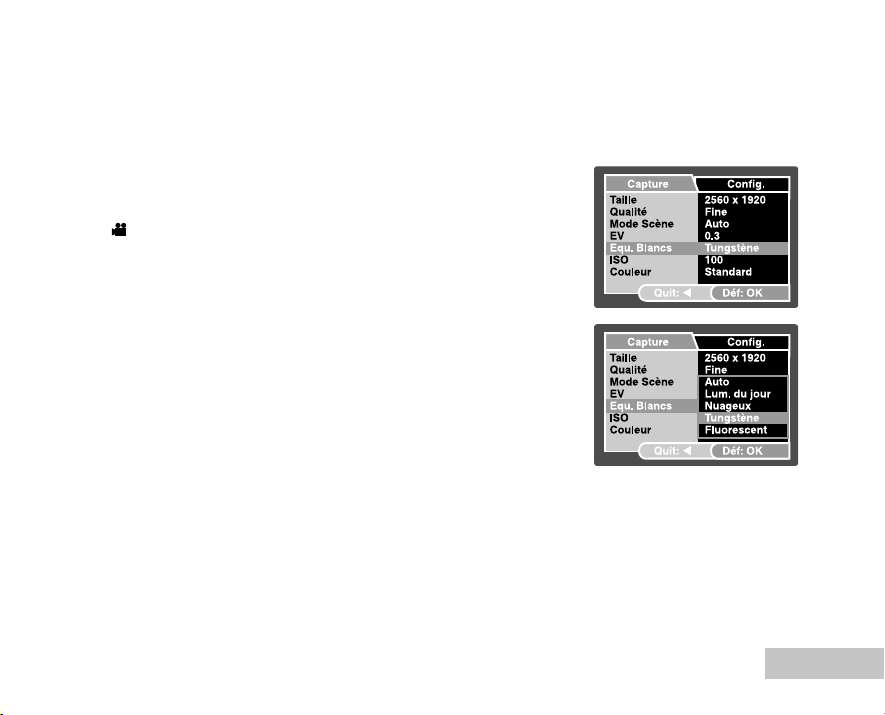
Paramétrer l’équilibre des blancs
Cette fonctionnalité vous permet d’effectuer des réglages afin de compenser pour les différents types de
lumière en fonctions des conditions de prise de vue.
1. Ouvrez le protège-objectif en le faisant coulisser jusqu’à entendre
un clic pour allumer l’appareil photo.
2. Actionnez le bouton T / MODE et passez en mode caméra ou
[ ].
3. Appuyez sur le bouton S / MENU.
Le menu [Capture] ou [Sortie Vidéo] s’affiche.
4. Sélectionnez [Equ. Blancs] avec les boutons S / T , appuyez
ensuite sur le bouton OK.
5. Sélectionnez le paramètre désiré avec les boutons S / T et
appuyez sur le bouton OK.
6. Pour quitter le menu, appuyez sur le bouton W.
Ex.: En mode Caméra
FR-29
Page 30

Sélection du mode Scène
Vous pouvez sélectionner le mode Scène en fonction de la scène de prise de vue. Il y a 6 modes
disponibles dans ce mode Scène.
[ A ] Auto: Sélectionnez ce mode ajuster l’action de “viser et prendre la photo”.
[ ] Sport: Sélectionnez ce mode quand vous voulez photographier des sujets se déplaçant
[ ] Nuit: Sélectionnez ce mode quand vous voulez capturer des personnes avec un arrière-
[ ] Portrait: Sélectionnez ce mode quand vous voulez capturer une image pour faire ressortir
[ ] Paysage: Sélectionnez ce mode pour capturer une image avec la mise au point sur l’infini,
[ ] Rétroéclair.: Sélectionnez ce mode quand vous voulez capturer des images lorsque la lumière
1. Ouvrez le protège-objectif en le faisant coulisser jusqu’à entendre
un clic pour allumer l’appareil photo.
Le mode caméra (aperçu par défaut) s’affiche.
2. Appuyez sur le bouton S / MENU.
Le menu [Capture] s’affiche.
3. Sélectionnez [Mode Scène ] avec les boutons S / T et appuyez
sur le bouton OK.
4. Sélectionnez le mode de scène désiré avec les boutons S / T
et appuyez sur le bouton OK.
5. Pour quitter le menu, appuyez sur le bouton W.
FR-30
rapidement.
plan de scène de soirée ou de nuit.
la personne devant un arrière-plan sans mise au point (flou).
netteté dure et saturation élevée.
provient de derrière l’objet.
Page 31
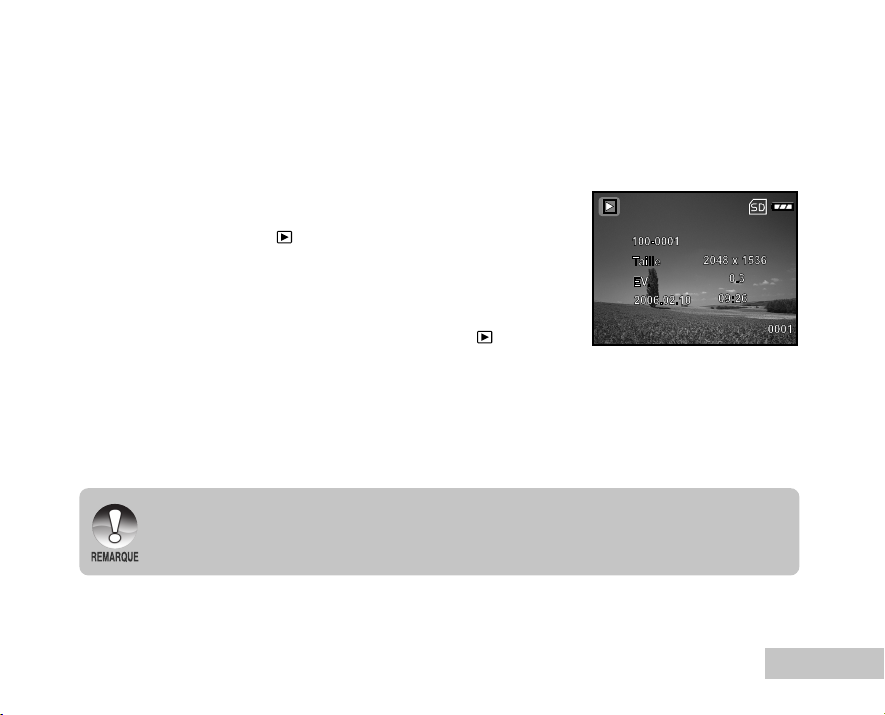
MODE LECTURE - LES BASES
Afficher des images
Vous pouvez afficher les images fixes que vous venez de capturer simultanément.
1. Ouvrez le protège-objectif en le faisant coulisser jusqu’à entendre
un clic pour allumer l’appareil photo.
2. Appuyez sur le bouton [ ].
La dernière image enregistrée apparaît sur l’écran LCD.
3. Utilisez W ou X pour sélectionner les images désirées.
Pour afficher l’image précédente, appuyez sur le bouton W.
Pour afficher l’image suivante, appuyez sur le bouton X.
4. Pour quitter le mode Lecture, appuyez sur le bouton [ ] ou T
(MODE).
Les informations de lecture affichées sur le moniteur LCD disparaîtront au bout de quelques
secondes.
S’il n’y a pas d’image stockée dans la mémoire interne ou sur la carte mémoire. Le message
[AUCUNE IMAGE] apparaîtra à l’écran.
FR-31
Page 32

Agrandir des images
Pendant la lecture de vos images, vous pouvez zoomer sur une portion sélectionnée d’une image. Cet
agrandissement vous permet de voir les détails fins. Le facteur de zoom affiché à l’écran indique le taux
d’agrandissement actuel.
1. Ouvrez le protège-objectif en le faisant coulisser jusqu’à entendre
un clic pour allumer l’appareil photo.
2. Appuyez sur le bouton [ ].
La dernière image enregistrée apparaît sur l’écran LCD.
Pour afficher l’image précédente, appuyez sur le bouton W.
Pour afficher l’image suivante, appuyez sur le bouton X.
3. Appuyez de façon continue sur le bouton OK / pour régler le
taux du zoom.
Le facteur d’agrandissement s’affiche sur l’écran LCD.
4. Pour afficher une portion différente des images, appuyez sur
les boutons S / T / W / X pour ajuster la zone d’affichage.
Les facteurs d’agrandissement numérique s’étendent de 1x à 4x (sur 7 niveaux: 1,0x, 1,5x, 2,0x,
2,5x, 3,0x, 3,5x et 4,0x).
FR-32
2.0X
T
T
T
T
0001
Page 33

100 - 0003
1
2
3
4
5
6
7
8
9
Affichage de miniatures
Cette fonction vous permet d’afficher simultanément 9 images miniatures sur l’écran LCD de sorte que
vous pouvez rechercher une image particulière.
1. Ouvrez le protège-objectif en le faisant coulisser jusqu’à entendre
un clic pour allumer l’appareil photo.
2. Appuyez sur le bouton [ ].
La dernière image enregistrée apparaît sur l’écran LCD.
3. Appuyez de façon continue sur le bouton OK / pour régler le
taux du zoom.
Neuf miniatures sont affichées simultanément.
Pour les clips vidéo enregistrés, l’icône de mode vidéo [ ]
s’affichera.
4. Utilisez les boutons S / T / W / X pour déplacer le curseur pour
sélectionner l’image à afficher à la taille normale.
5. Appuyez sur le bouton OK pour afficher l’image sélectionnée en
plein écran.
FR-33
Page 34

Affichage du diaporama
La fonction diaporama vous permet de lire vos images automatiquement en ordre séquentiel. C’est une
fonctionnalité très pratique et divertissante pour revoir les images enregistrées et pour les présentations.
1. Appuyez sur le bouton [ ].
2. Appuyez sur le bouton S / MENU.
Le menu Lecture s’affiche.
3. Sélectionnez [Diaporama] avec les boutons S / T et appuyez
sur le bouton OK.
4. Sélectionnez S / T pour définir l’intervalle de lecture, appuyez
ensuite sur le bouton OK.
Le diaporama démarre.
5. Pour arrêter le diaporama pendant la lecture, appuyez sur le
bouton OK.
Vous pouvez ajuster l’intervalle d’affichage du diaporama dans la plage de 3 Sec., 5 Sec., 10 Sec.
La fonction Auto Éteint ne fonctionne pas pendant la lecture du diaporama.
Toutes les images fixes dans le dossier sont lues automatiquement.
FR-34
Page 35

MODE VIDÉO
Enregistrer des clips vidéo
Ce mode vous permet d’enregistrer des clips vidéo avec du son à l’aide du microphone intégré.
1. Ouvrez le protège-objectif en le faisant coulisser jusqu’à entendre
un clic pour allumer l’appareil photo.
2. Appuyez sur T / MODE et passez en mode [ ].
3. Appuyez sur le déclencheur pour commencer à enregistrer.
4. Pour arrêter d’enregistrer, appuyez à nouveau sur le déclencheur.
Lors de l’enregistrement d’un clip vidéo, le flash ne peut pas être utilisé.
00:00:33
[ ]
FR-35
Page 36

Lire des clips vidéo
Vous pouvez lire des clips vidéo enregistrés. Un guide de fonctionnement apparaît sur l’écran LCD
pendant la lecture de la vidéo.
1. Appuyez sur le bouton [ ].
2. Utilisez W ou X pour parcourir les images jusqu’à ce que le clip
vidéo que vous voulez lire s’affiche.
Pour afficher l’image précédente, appuyez sur le bouton W.
Pour afficher l’image suivante, appuyez sur le bouton X.
3. Appuyez sur le bouton OK pour commencer à lire les clips vidéo.
Pour interrompre ou reprendre la lecture vidéo, appuyez à
nouveau sur le bouton OK.
Les informations de lecture affichées sur le moniteur LCD disparaîtront au bout de quelques
secondes.
La fonction de zoom ne peut être activée lors de la lecture de clips vidéo.
Pour visionner les clips vidéo sur l’ordinateur, nous vous recommandons l’utilisation de Windows
Media Player 9.0 (WMP 9.0) ou ultérieur. Vous pouvez télécharger la version WMP sur le site web à
www.microsoft.com. Si la vidéo ne peut être visionnée dans le WMP 9.0, vous devez télécharger la
version mise à jour de WMP 9.0 depuis le site web de Microsoft.
FR-36
Page 37

MODE LECTURE - FONCTIONNALITÉS AVANCÉES
Supprimer des images/clips vidéo
Utilisez cette fonction pour supprimer une ou toutes les images/clips vidéo stockés dans la mémoire
interne ou la carte mémoire. Notez que les images ou les clips vidéo supprimés ne peuvent être
récupérés. Faites attention avant de supprimer un fichier.
Supprimer en mode Lecture
1. Appuyez sur le bouton [ ].
La dernière image apparaîtra à l’écran.
2. Sélectionnez l’image que vous voulez effacer avec les boutons
W / X.
3. Appuyez sur le bouton S / MENU.
Le menu Lecture s’affiche.
4. Sélectionnez [Supprim.] à l’aide des boutons S / T et appuyez
ensuite sur le bouton OK.
Le menu de suppression s’affiche.
5. Sélectionnez [Unique] ou [Tout] avec les Boutons S / T et
appuyez sur le bouton OK.
Unique: Efface l’image sélectionnée ou la dernière image.
Tout: Efface toutes les images sur la carte mémoire SD
Sél: Efface un nombre d’images sélectionnées .
6. Sélectionnez [Exécuter] avec les boutons S / T et appuyez
ensuite sur le bouton OK.
Pour ne pas effacer, sélectionnez [Annuler], et appuyez sur
le bouton OK.
sauf les images protégées.
FR-37
Page 38

Supprimer les images sélectionnées
1. Appuyez sur le bouton [ ].
2. Appuyez sur le bouton S / MENU.
Le menu Lecture s’affiche.
3. Sélectionnez [Supprim.] à l’aide des boutons S / T et appuyez
ensuite sur le bouton OK.
Le menu de suppression s’affiche.
4. Sélectionnez [Sél] à l’aide des boutons S / T et appuyez ensuite
sur le bouton OK.
Les images sont affichées dans l’affichage de miniatures.
L’icône [ ] s’affichera aussi.
5. Sélectionnez l’image que vous voulez supprimer avec les
boutons S / T / W / X , et appuyez sur le bouton OK.
L’image que vous venez de sélectionner a été supprimée.
FR-38
Page 39
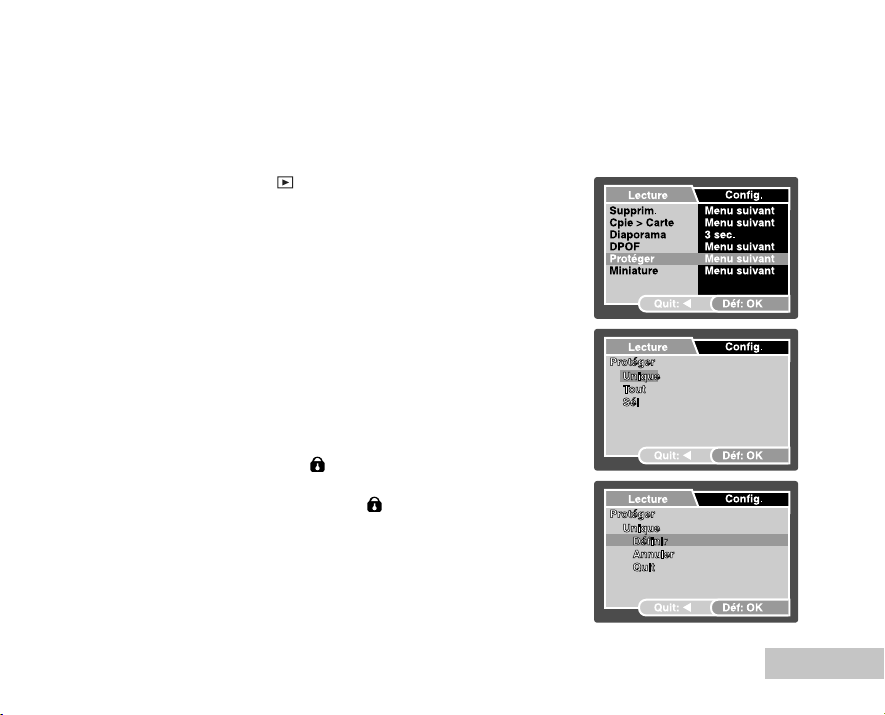
Protéger des images/clips vidéo
Paramétrez les données en lecture seule pour éviter que les images ne soient effacées par erreur.
Protéger des images
1. Appuyez sur le bouton [ ].
La dernière image enregistrée apparaît sur l’écran LCD.
2. Sélectionnez l’image que vous voulez protéger avec les boutons
W / X.
3. Appuyez sur le bouton S / MENU.
Le menu Lecture s’affiche.
4. Sélectionnez [Protéger] à l’aide des boutons S / T et appuyez
ensuite sur le bouton OK.
5. Sélectionnez [Unique] ou [Tout] avec les Boutons S / T et
appuyez sur le bouton OK.
6. Sélectionnez [Définir] à l’aide des boutons S / T et appuyez
ensuite sur le bouton OK.
Appuyez de façon continue sur le bouton W pour retourner
en mode Lecture.
L’icône de protection [ ] s’affiche avec les images
sélectionnées.
Quand [Tout] a été sélectionné, [ ] s’affiche avec toutes
les images.
FR-39
Page 40

Pour annuler la protection
Pour annuler la protection pour seulement une image, affichez l’image dont vous voulez retirer la
protection d’image.
1. Sélectionnez [Protéger] avec les boutons S / T dans le menu de lecture et appuyez sur le bouton
OK.
2. Sélectionnez [Unique] ou [Tout] avec les Boutons S / T et appuyez sur le bouton OK.
3. Sélectionnez [Annuler] à l’aide des boutons S / T et appuyez ensuite sur le bouton OK.
Appuyez de façon contiinue sur le bouton W pour retourner en mode Lecture. La suppression de
l’image a été exécutée.
Pour protéger plusieurs images simultanément
1. Sélectionnez [Protéger] avec les boutons S / T dans le menu Lecture et appuyez sur le bouton OK.
2. Sélectionnez [Sél] à l’aide des boutons S / T et appuyez ensuite sur le bouton OK.
Les images sont affichées dans l’affichage de miniatures. L’icône de protection [ ] s’affiche
aussi.
3. Sélectionnez l’image que vous voulez protéger avec les boutons S / T / W / X , et appuyez sur le
bouton OK.
4. Si vous voulez annuler la protection de l’image sélectionnée respectivement, suivez les étapes
mentionnées dans “Pour annuler la protection” plus haut.
Le formatage d’une carte mémoire SD supprime la protection, et efface toutes les images quel que
soit leur état de protection.
FR-40
Page 41

Paramétrer le DPOF
DPOF (Digital Print Order Format) vous permet d’intégrer les informations d’impression sur votre carte
mémoire. A l’aide de DPOF, vous pouvez sélectionner une image à imprimer et spécifier ensuite le
nombre d’impression désiré ou l’image que vous voulez. Mettez votre carte mémoire sur une imprimante
compatible DPOF acceptant les cartes mémoire. L’imprimante compatible avec les cartes DPOF lira les
informations intégrées dans la carte mémoire et imprimera vos images comme spécifié.
1. Appuyez sur le bouton [ ].
2. Sélectionnez l’image pour laquelle vous voulez définir DPOF
avec les boutons W / X.
3. Appuyez sur le bouton S / MENU.
Le menu Lecture s’affiche.
4. Sélectionnez [DPOF] avec les boutons S / T et appuyez sur le
bouton OK.
L’écran de paramétrage DPOF s’affiche.
5. Sélectionnez [Unique] ou [Tout] avec les boutons S / T et
appuyez sur le bouton OK.
Unique: Définit DPOF pour chaque image séparément.
Tout: Définit DPOF pour toutes les images à la fois.
6. Sélectionnez [Quantité] avec les boutons S / T et appuyez sur
le bouton OK.
Ceci affiche le nombre d’impressions sur l’écran de paramétrage.
7. Sélectionnez le nombre d’impressions avec les boutons S / T
et appuyez sur le bouton OK.
Vous pouvez définir jusqu’à 9 exemplaires pour chaque image.
8. Sélectionnez [Date] avec les boutons S / T et appuyez sur le
bouton OK.
L’écran de paramétrage de date apparaît.
FR-41
Page 42

100-0001
1
9. Sélectionnez la date sur [Activé] ou [Désactivé] avec les boutons S / T et appuyez sur le bouton OK.
Activé: La date de la photo sera aussi imprimée.
Désactivé: La date de la photo ne sera pas imprimée.
10.Sélectionnez [Imp. act.] avec les boutons S / T et appuyez sur le bouton OK.
11.Sélectionnez [Exécuter] avec les boutons S / T et appuyez ensuite sur le bouton OK.
Ceci crée un fichier contenant les informations DPOF, et quand l’opération est terminée, l’écran
retourne au mode de lecture.
L’icône DPOF [ ] s’affiche sur chaque image définie avec
les paramètres DPOF.
La date imprimée sur la photo est la date définie sur l’appareil photo. Pour imprimer la date correcte
sur la photo, réglez la date sur l’appareil photo avant de photographier. Reportez-vous à la section
dans ce manuel, intitulée “Régler la Date et l’Heure” pour plus de détails.
Avant d’effectuer les réglages DPOF sur votre appareil photo, pensez toujours à d’abord copier
vos images de la carte mémoire interne sur une carte mémoire SD.
Vous ne pouvez pas imprimer des films.
FR-42
Page 43

TRANSFÉRER DES FICHIERS DEPUIS VOTRE
APPAREIL PHOTO NUMÉRIQUE SUR VOTRE
ORDINATEUR
Après avoir utilisé le câble USB pour établir une connexion USB entre l’appareil photo et votre ordinateur,
vous pouvez utiliser votre ordinateur pour partager des images ou clips vidéo enregistrés avec votre
famille ou vos amis via e-mail ou les poster sur le Web. Pour cela vous devez d’abord installer le pilote
USB sur votre ordinateur. Remarquez qu’avant de commencer à installer le logiciel, vous devez vérifier
votre système conformément au tableau ci-dessous.
Configuration requise Configuration requise
(Windows) (Macintosh)
CPU Processeur Pentium III 600 MHz ou PowerPC G3/G4
supérieur
Système d’exploitation Windows 98/98SE/ME/2000/XP OS 9,0 ou supérieur
RAM 32Mo 32Mo
(64Mo de RAM recommandés) (64Mo de RAM recommandés)
Espace sur le disque dur 128Mo d’espace libre sur le disque dur 128Mo d’espace libre sur le disque dur
Périphériques Requis Un lecteur CD-ROM Un lecteur CD-ROM
Un port USB disponible Un port USB disponible
Affichage Moniteur couleur (800x600, 24 bits Moniteur couleur (800x600, 24 bits
ou supérieur recommandé) ou supérieur recommandé)
FR-43
Page 44
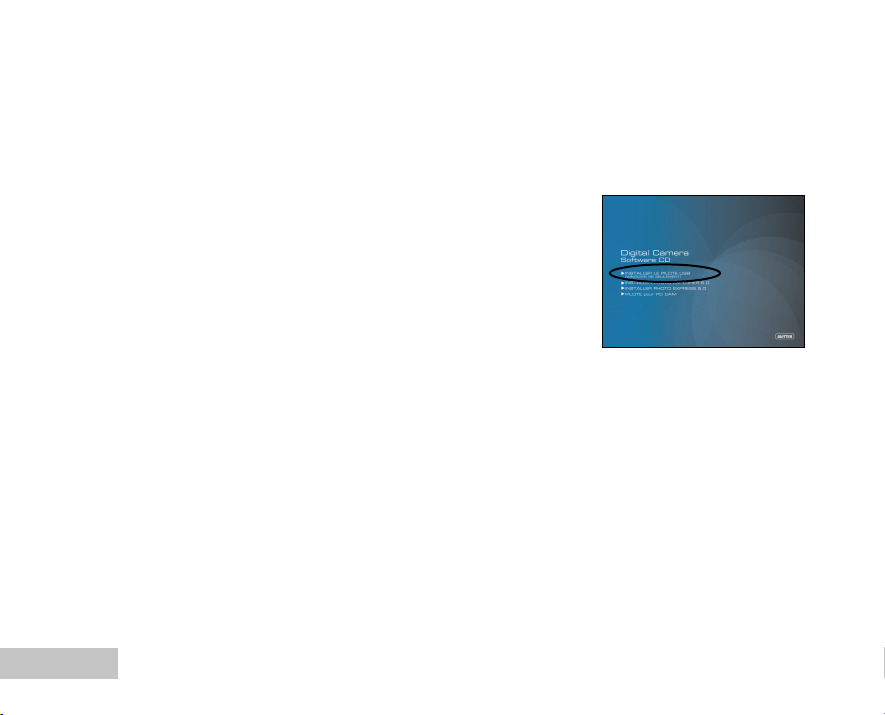
Etape 1: Installer le pilote USB
Installation sous Windows 98 & 98SE
Le pilote USB sur le CD-ROM fourni est destiné exclusivement à Windows 98 et 98SE. Les utilisateurs
de Windows 2000/ME/XP n’ont pas besoin d’installer le pilote USB.
1. Insérez le CD-ROM fourni dans votre lecteur CD-ROM.
2. Quand l’écran de bienvenue apparaît, cliquez sur “INSTALLER
LE PILOTE USB”. Suivez les instructions à l’écran pour effectuer
l’installation.
3. Une fois que l’installation du pilote USB est terminée, redémarrez
votre ordinateur.
FR-44
Page 45

Etape 2: Connecter l’appareil photo numérique à votre ordinateur
1. Ouvrez le protège-objectif en le faisant coulisser jusqu’à entendre
un clic pour allumer l’appareil photo.
2. Connectez une extrémité du câble USB à un port USB disponible
sur votre ordinateur.
L’écran USB apparaît à l’écran.
3. Utilisez S / T pour sélectionner [PC], et appuyez sur le bouton
OK.
4. Dans le bureau de Windows, double cliquez sur “Poste de Travail”.
5. Recherchez une nouvelle icône “Disque amovible”. Ce “disque
amovible” est en fait la carte mémoire dans votre appareil photo.
En principe, la lettre “e” ou suivante sera attribuée à l’appareil
photo.
6. Double cliquez sur le disque amovible et repérez le dossier
DCIM.
7. Double cliquez sur le dossier DCIM pour l’ouvrir et trouver plus
de dossiers.
Vos images enregistrées et les clips vidéo se trouveront dans
ces dossiers.
Copier et coller ou glisser et déplacer des fichiers image et
vidéo dans un dossier sur votre ordinateur.
(Pour les utilisateurs de Mac, double-cliquez sur l’icône de l’unité de disque “sans titre” ou “sans
étiquette” sur votre bureau. iPhoto peut se lancer automatiquement.)
FR-45
Page 46

Etape 3: Télécharger des images ou des clips vidéo
Quand l’appareil photo numérique est allumé et connecté à votre ordinateur, il est considéré comme un
lecteur de disque, tout comme une disquette ou un CD. Vous pouvez télécharger (transférer) des
images en les copiant depuis le “Disque amovible” (disque “sans titre” ou “sans étiquette” sur un
Macintosh) sur le disque dur de votre ordinateur.
Windows
Ouvrez le “disque amovible” et double cliquez sur le dossier DCIM / DSCIM pour l’ouvrir afin de trouver
plus de dossiers. Vos images se trouvent à l’intérieur de ce ou de ces dossiers. Sélectionnez les images
ou les clips vidéo et choisissez ensuite “Copier” dans le menu “Editer”. Ouvrez l’emplacement de
destination (dossier) et choisissez “Coller” à partir du menu “Editer”. Vous pouvez aussi faire glisser et
déplacer les fichiers image depuis l’appareil photo numérique vers l’emplacement désiré.
Macintosh
Ouvrez l’icône de disque “sans titre”, et l’emplacement de destination sur votre disque dur. Faites glisser
et déplacer depuis l’appareil photo numérique sur la destination désirée.
Les utilisateurs de carte mémoire préfèreront peut-être utiliser un lecteur de carte mémoire (hautement
recommandé).
L’application de lecture vidéo n’est pas incluse dans le coffret. Vérifiez que l’application de lecture
vidéo a été installée sur votre ordinateur.
FR-46
Page 47
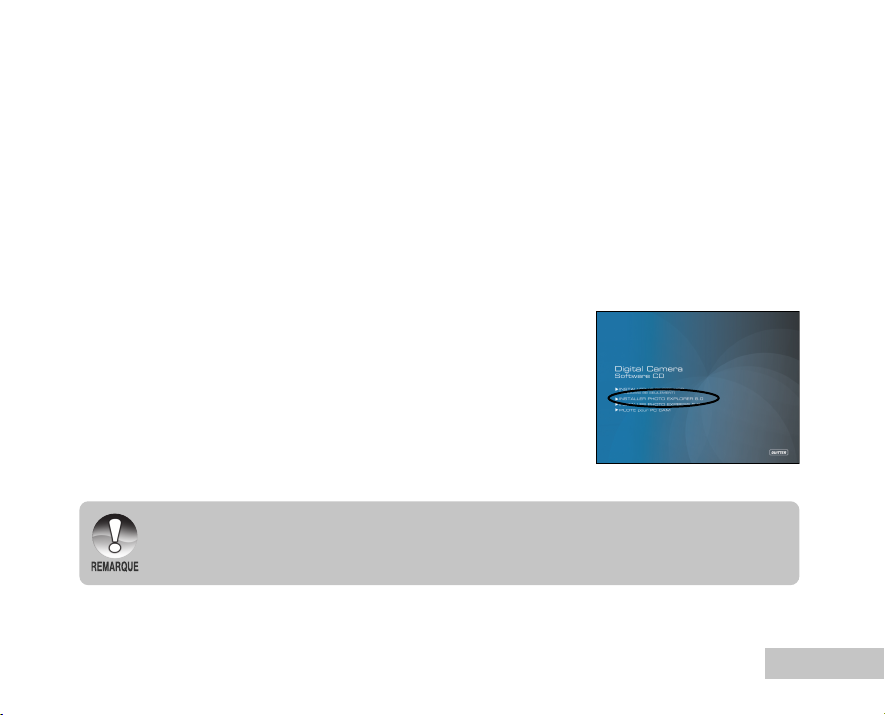
INSTALLATION DE LOGICIELS D’ÉDITION
Installer Photo Explorer
Ulead® Photo Explorer offre une manière simple et efficace de transférer, parcourir, modifier et distribuer
des médias numériques. Faites l’acquisition de photos, de clips vidéo et son à partir de divers types de
matériels et recherchez ou ajoutez facilement des descriptions personnelles ; faites des modifications
rapides ; ou distribuez le média à l’aide du médium de votre choix: E-mail, Impression, Présentations de
diaporamas. C’est un outil tout-en-un indispensable pour les possesseurs d’appareils photo numériques,
WebCams, caméscopes DV, scanners ou pour tous ceux qui s’efforcent d’organiser de façon efficace
une grande collection de médias numériques.
1. Insérez le CD-ROM fourni dans votre lecteur CD-ROM.
2. Quand l’écran de bienvenue apparaît, cliquez sur “INSTALLER
PHOTO EXPLORER 8.0”. Suivez les instructions à l’écran pour
effectuer l’installation.
Pour plus d’informations concernant l’utilisation du logiciel d’application Photo Explorer, reportez-
vous à sa documentation d’aide.
Pour les utilisateurs de Windows 2000/XP, prenez soin d’installer et d’utiliser Photo Explorer en
mode “Administrateur”.
FR-47
Page 48

Installer Photo Express
Ulead® Photo Express est un logiciel de projet photo complet pour les images numériques. La procédure
étape par étape, l’interface de programme visuelle, et l’aide intégrée au programme aident les utilisateurs
à créer des projets photo captivants. Faites l’acquisition de photos numériques sans effort à partir
d’appareils photo numériques ou de scanners. Organisez-les de façon commode avec le mode Visual
Browse. Utilisez des centaines de modèles prêts à l’emploi tels que des albums, cartes, posters,
diaporamas et plus encore. Modifiez et améliorez les images avec des outils d’édition photo, des filtres
photographiques et des effets spéciaux. Embellissez des projets en ajoutant des éléments décoratifs
créatifs tels que des cadres, des légendes, et des tampons. Partagez les résultats avec votre famille et
vos amis via e-mail et les options à impressions multiples.
1. Insérez le CD-ROM fourni dans votre lecteur CD-ROM.
2. Quand l’écran de bienvenue apparaît, cliquez sur “INSTALLER
PHOTO EXPRESS 5.0”. Suivez les instructions à l’écran pour
effectuer l’installation.
Pour plus d’informations sur la façon d’utiliser Photo Express afin de modifier et retoucher vos
images enregistrées, reportez-vous à son aide en ligne.
Pour les utilisateurs de Windows 2000/XP, prenez soin d’installer et d’utiliser Photo Express quand
vous êtes connecté comme utilisateur avec un compte d’Administrateur.
Photo Express n’est pas pris en charge sur Mac.
FR-48
Page 49

UTILISER L’APPAREIL PHOTO NUMÉRIQUE COMME
UNE CAMÉRA PC
Votre appareil photo numérique peut être utilisé comme une caméra PC, vous permettant de participer
à une vidéoconférence avec vos associés, ou d’avoir une conversation en temps réel avec des amis ou
votre famille. Pour utiliser l’appareil photo numérique pour la vidéoconférence, votre ordinateur doit
comprendre les éléments ci-dessous:
Microphone
Carte son
Haut-parleurs ou écouteurs
Connexion à un réseau ou Internet
Le logiciel de Vidéoconférence (ou édition vidéo) n’est pas inclus avec l’appareil photo numérique.
Ce mode n’est pas pris en charge pour Mac.
Etape 1: Installez le pilote de caméra PC
Le pilote de la caméra PC inclus dans le CD-ROM est destiné exclusivement à Windows. La fonction de
caméra PC n’est pas prise en charge par les plates-forme Mac.
1. Insérez le CD-ROM fourni dans votre lecteur CD-ROM.
2. Quand l’écran de bienvenue apparaît, cliquez sur “PILOTE Pour
PC CAM”. Suivez les instructions à l’écran pour effectuer
l’installation.
3. Une fois que l’installation du pilote est terminée, redémarrez
votre ordinateur.
FR-49
Page 50

Etape 2: Connecter l’appareil photo numérique à votre ordinateur
1. Ouvrez le protège-objectif en le faisant coulisser jusqu’à entendre
un clic pour allumer l’appareil photo.
2. Connectez une extrémité du câble USB à un port USB disponible
sur votre ordinateur.
L’écran USB apparaît à l’écran.
3. Utilisez S / T pour sélectionner [Caméra PC], et appuyez sur le
bouton OK.
4. Placez correctement la caméra au sommet du moniteur de votre
ordinateur ou utilisez un trépied.
Quand vous utilisez cet appareil photo numérique comme une caméra PC, il est nécessaire
d’installer la batterie dans l’appareil photo numérique.
Etape 3: Exécutez votre logiciel d’application (c.-à-d. Windows
NetMeeting)
Pour utiliser Windows NetMeeting pour la vidéoconférence:
1. Allez à Démarrer
programme NetMeeting.
2. Cliquez sur le bouton Démarrer la Vidéo pour visualiser la vidéo en direct.
3. Cliquez sur le bouton Effectuer un appel.
4. Tapez l’adresse e-mail ou l’adresse de réseau de l’ordinateur que vous appelez.
5. Cliquez sur Appeler. La personne que vous appelez doit aussi avoir Windows NetMeeting en cours
d’exécution et doit accepter votre appel pour démarrer la vidéoconférence.
La résolution vidéo pour les applications de vidéoconférences est généralement de 320 x 240.
Pour plus d’informations concernant l’utilisation du logiciel d’application de vidéoconférence,
FR-50
ÆÆ
Æ Programmes
ÆÆ
reportez-vous à sa documentation d’aide respective.
ÆÆ
Æ Accessoires
ÆÆ
ÆÆ
Æ Communications
ÆÆ
ÆÆ
Æ NetMeeting pour lancer le
ÆÆ
Page 51

OPTIONS DU MENU
Menus Caméra
Ce menu est destiné aux paramètres de base devant être utilisés quand vous capturez des images fixes.
1. Ouvrez le protège-objectif en le faisant coulisser jusqu’à entendre
un clic pour allumer l’appareil photo.
Le mode caméra (aperçu par défaut) s’affiche.
2. Appuyez sur le bouton S / MENU.
Le menu [Capture] s’affiche.
3. Sélectionnez l’élément de l’option désiré avec les boutons S / T,
et appuyez sur le bouton OK pour entrer dans son menu respectif.
4. Sélectionnez le paramètre désiré avec les boutons S / T et
appuyez sur le bouton OK.
5. Pour quitter le menu, appuyez sur le bouton W .
Taille
Ceci définit la taille de l’image qui va être capturée.
*[ ] 2560 x 1920
*[ ] 2048 x 1536
*[ ] 1280 x 960
*[ ] 640 x 480
Qualité
Ceci définit la qualité (taux de compression) à laquelle l’image est
capturée.
*[ ] Fine
*[ ] Standard
*[ ] Economique
FR-51
Page 52

Mode Scène
Reportez-vous à la section dans ce manuel intitulée “Sélection du mode Scène” pour plus de détails.
EV
Reportez-vous à la section dans ce manuel intitulée “Régler l’exposition (Compensation EV)” pour plus
de détails.
Equ. Blancs
Ceci définit la capture avec équilibre blancs sous différentes conditions d’éclairages et permet de
capturer des images approchant les conditions vues par l’œil humain.
*[Vide ] Auto
*[ ] Lum. du jour
*[ ] Nuageux
*[ ] Tungstène
*[ ] Fluorescent
ISO
Ceci définit la sensibilité pour capturer les images. Quand la sensibilité est augmentée (et que la valeur
ISO est augmentée), la photographie deviendra possible même dans des emplacements sombres, mais
plus l’image paraîtra pixélisée (grain).
* 50 / 100 / 200 / Auto
FR-52
Page 53
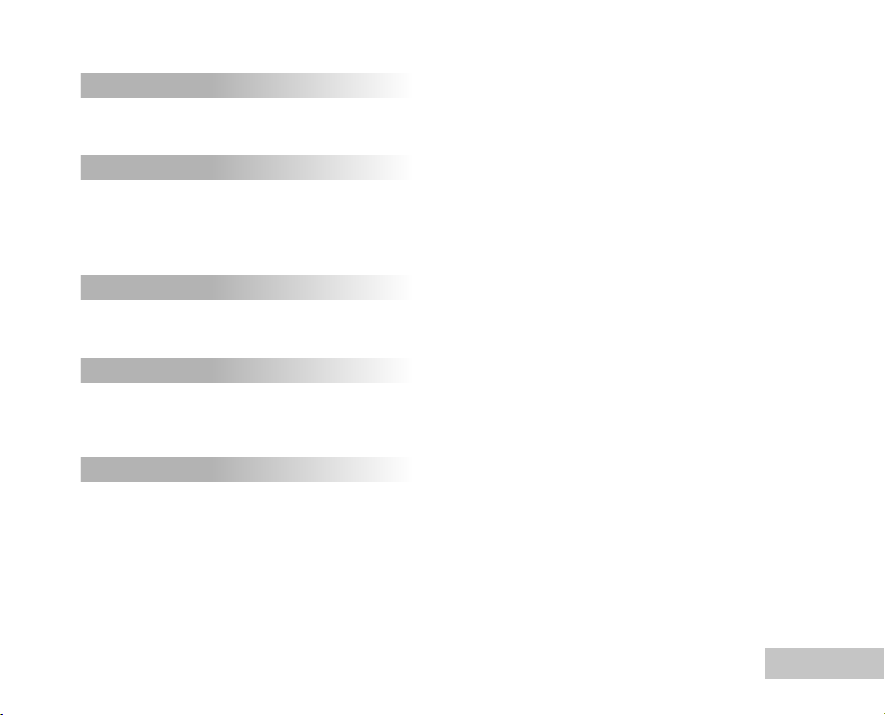
Couleur
Ceci définit la couleur de l’image qui va être photographiée.
* Standard / Vivante / Sépia / Monochrome
Saturation
Pour capturer une image, votre appareil photo vous offre trois différents degrés de couleurs pour
correspondre à vos préférences. Vos images donneront différentes impressions en choisissant différents
degrés de couleurs. On appelle cela “Saturation”.
* Haute / Normale / Basse
Netteté
Ceci définit la netteté de l’image qui va être photographiée.
* Aigue / Normale / Douce
Aperçu
Ceci détermine si l’image capturée est affichée ou non à l’écran immédiatement après la capture de
l’image.
* Activé / Désactivé
Date
La date d’enregistrement peut être imprimée directement sur les images fixes. Cette fonction doit être
activée avant que l’image ne soit capturée.
* Activé / Désactivé
FR-53
Page 54

Menu Vidéo
Ce menu est destiné aux paramètres de base devant être utilisés quand vous enregistrez des clips vidéo.
1. Ouvrez le protège-objectif en le faisant coulisser jusqu’à entendre
un clic pour allumer l’appareil photo.
2. Actionnez le bouton T / MODE et passez en mode [ ].
3. Appuyez sur le bouton S / MENU.
Le menu [Sortie Vidéo] s’affiche.
4. Sélectionnez l’élément de l’option désiré avec les boutons S / T ,
et appuyez sur le bouton OK pour entrer dans son menu respectif.
5. Sélectionnez le paramètre désiré avec les boutons S / T et
appuyez sur le bouton OK.
6. Pour quitter le menu, appuyez sur le bouton W .
EV
Reportez-vous à la section dans ce manuel, intitulée “EV” dans le Menu Caméra pour plus de détails.
Equ. Blancs
Reportez-vous à la section dans ce manuel, intitulée “Equ. Blancs” dans le Menu Caméra pour plus de
détails.
FR-54
Page 55
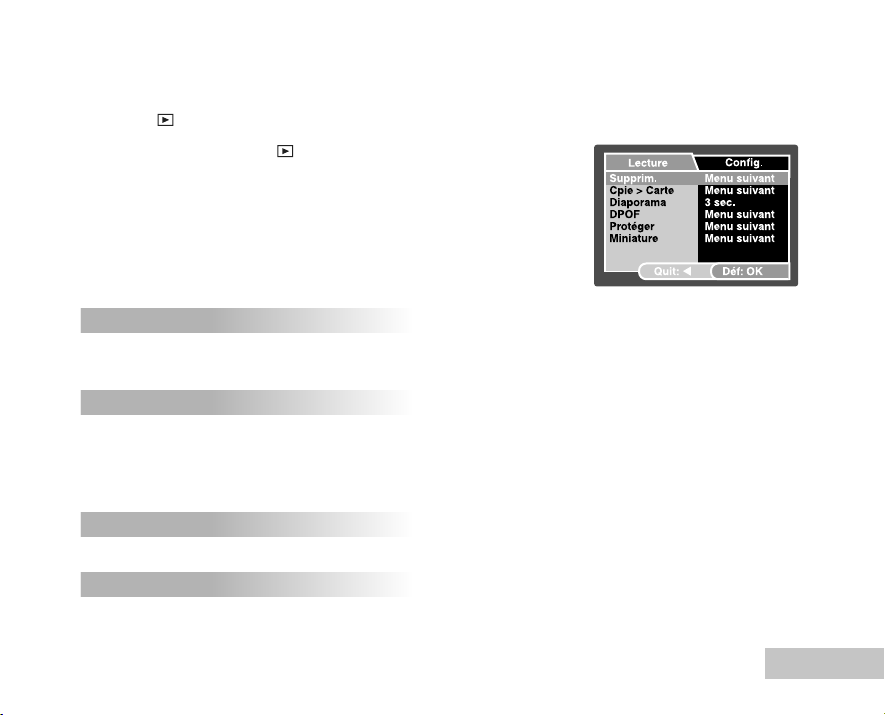
Menu Lecture
En mode [ ], définir les paramètres devant être utilisés pour la lecture.
1. Appuyez sur le bouton [ ].
2. Appuyez sur le bouton S / MENU.
Le menu Lecture s’affiche.
3. Sélectionnez l’élément de l’option désiré avec les boutons S / T,
et appuyez sur le bouton OK pour entrer dans son menu respectif.
4. Sélectionnez le paramètre désiré avec les boutons S / T et
appuyez sur le bouton OK.
5. Pour quitter le menu, appuyez sur le bouton W .
Supprim.
Reportez-vous à la section dans ce manuel intitulée “Supprimer des Images/Clips Vidéo” pour plus de
détails.
Cpie > Carte
Vous permet de copier vos fichiers depuis la mémoire interne de l’appareil photo numérique sur une
carte mémoire. Bien sûr, vous pouvez faire cela seulement si vous avez une carte mémoire installée et
quelques fichiers dans la mémoire interne.
* Annuler / Exécuter
Diaporama
Reportez-vous à la section dans ce manuel, intitulée “Affichage du diaporama” pour plus de détails.
DPOF
Reportez-vous à la section dans ce manuel, intitulée “Paramétrer le DPOF” pour plus de détails.
FR-55
Page 56

Protéger
Reportez-vous à la section dans ce manuel intitulée “Protéger des images/clips vidéo” pour plus de
détails.
Miniature
Reportez-vous à la section dans ce manuel, intitulée “Affichage de miniatures” pour plus de détails.
FR-56
Page 57

Menu Installation
Configurez l’environnement de fonctionnement de votre appareil photo.
1. Appuyez sur T / MODE et passez en mode caméra ou [ ], ou
appuyez sur le bouton [ ].
2. Appuyez sur S / MENU et accédez au menu de configuration
avec le bouton.
Le menu [Config.] s’affiche.
3. Sélectionnez l’élément de l’option désiré avec les boutons S / T,
et appuyez sur le bouton OK pour entrer dans son menu respectif.
4. Sélectionnez le paramètre désiré avec les boutons S / T et
appuyez sur le bouton OK.
5. Pour quitter le menu, appuyez de façon continue sur le bouton W.
Date/Heure
Ceci définit la date et l’heure.
Reportez-vous à la section dans ce manuel, intitulée “Régler la
Date et l’Heure” pour plus de détails.
Formater
Efface toutes les images et reformate la carte SD chargée dans
votre appareil photo. Les images protégées sont aussi effacées.
La carte SD ne peut pas être formatée si elle est protégée en
écriture. Reportez-vous à la section dans ce manuel intitulée
“Formater une carte mémoire SD ou la mémoire interne” pour plus
de détails.
Bip
Ceci définit de désactiver ou non le son de l’appareil photo chaque
fois que vous appuyez sur un bouton Caméra.
* Activé / Désactivé
FR-57
Page 58
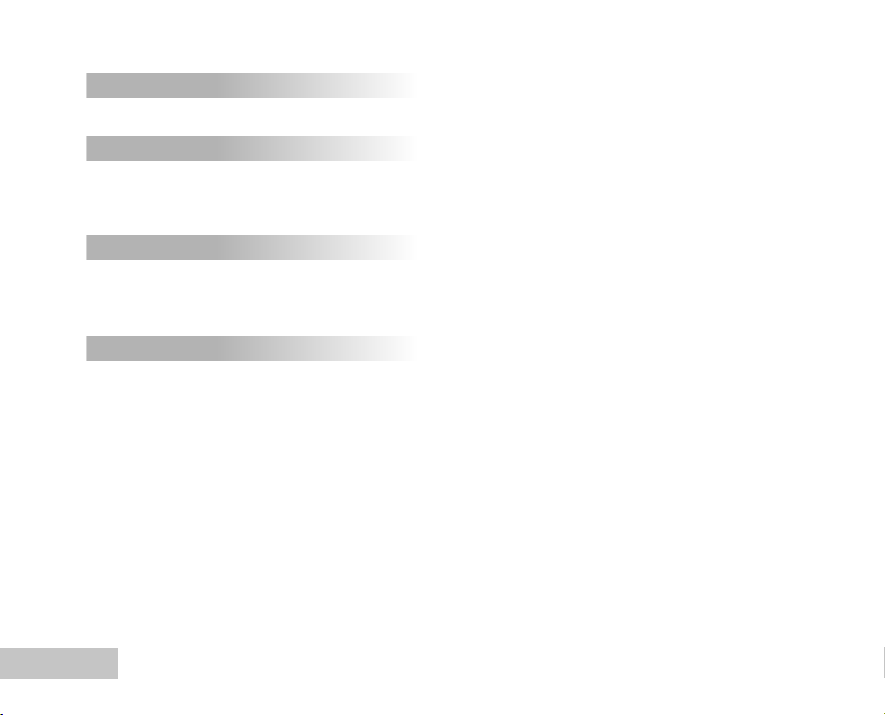
Langues
Reportez-vous à la section dans ce manuel intitulée “Choisir la langue de l’écran” pour plus de détails.
Auto Éteint
Si aucune opération n’est effectuée pendant une période donnée, l’alimentation de l’appareil photo est
coupée automatiquement. Cette fonctionnalité est utile pour diminuer la consommation de la batterie.
* 3 Min./ 5 Min./ 10 Min./ Désactivé
Réini. Syst.
Ceci rétablit tous les paramètres de base aux paramètres par défaut de l’appareil photo. Le paramètre
d’heure ne sera pas réinitialisé.
* Annuler / Exécuter
Info Système
Ceci affiche la version actuelle du microprogramme de l’appareil photo.
FR-58
Page 59

CONNECTER L’APPAREIL PHOTO NUMÉRIQUE À
D’AUTRES PÉRIPHÉRIQUES
FR-59
Page 60

SPÉCIFICATIONS
Elément Description
Capteur d’image CCD
Pixels effectifs 5,0 mégapixels
Taille de l’image Image fixe: 2560 x 1920, 2048 x 1536, 1280 x 960, 640 x 480
Qualité d’image Image fixe: Fine, Standard, Economique
Support d’enregistrement Mémoire interne de 16Mo (14Mo disponibles pour le stockage des images)
Format de fichier Format d’image: JPEG; format vidéo: Motion JPEG
Objectif N° F: 3,3
Plage de mise au point Macro: 60 ~ 100 cm
Moniteur LCD LCD couleur LTPS 2,0”
Retardateur Délai de 10 sec., délai de 2 sec., délai de 10+2 sec.
Compensation d’exposition -2,0EV~ +2,0EV (par incrémentations de 0,3EV)
Equ. Blancs Auto, Lum. du jour, Nuageux, Tungstène, Fluorescent
ISO Auto, 50, 100, 200
Interface Connecteur USB
Alimentation 2 x piles alcalines AA (En option)
Dimension Approx. 90 x 55 x 24 mm
Poids Approx. 85g (sans batterie ni carte mémoire SD)
* La conception et les spécifications peuvent être modifiées sans avertissement.
FR-60
Clip vidéo: 320 x 240
Image Film: Economique
Carte mémoire SD (optionnelle, jusqu’à 1Go)
Distance focale: 6,95mm (équivalent à 42mm dans un appareil photo de 35mm)
Normal: 100 ~ infini
Affichage 153K pixels de haute résolution
Page 61
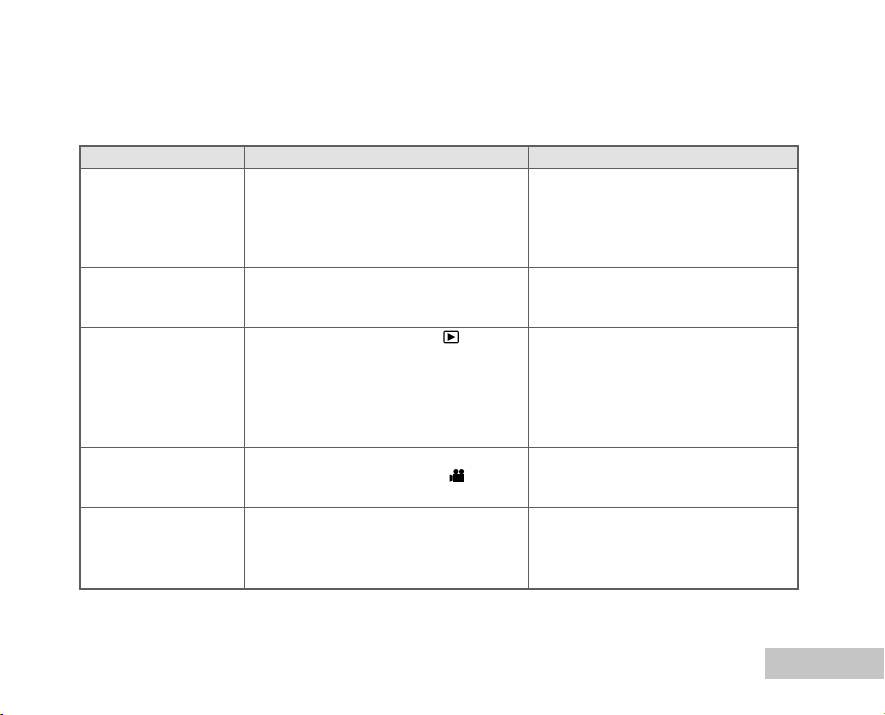
APPENDICE
Guide de dépannage
Symptôme
L’appareil ne s’allume
pas.
L’appareil photo s’éteint
soudainement.
L’image n’est pas capturée
quand vous appuyez sur
le déclencheur.
Le flash ne s’illumine pas.
Impossible de transférer les
fichiers par la connexion
USB.
Causes possibles
* Les batteries sont déchargées.
* Les batteries ne sont pas correctement
orientées.
* Le couvercle de batterie n’est pas
correctement fermé.
* La fonction Auto Éteint dans le menu confi.
a été activée.
* Les batteries sont déchargées.
* L’appareil photo est en mode
* La mémoire est pleine.
* PAS FLASH est sélectionné en mode flash.
* L’appareil photo est en mode
* Le câble USB n’est pas correctement
connecté.
* Le pilote USB n’est pas installé.
* L’appareil photo est éteint.
(Lecture).
(Vidéo).
Solutions / Actions correctives
* Installez des batteries neuves ou
entièrement rechargées.
* Installez les batteries dans le bons sens.
* Fermez correctement le couvercle de la
batterie.
* Paramétrez l’option de Eteint Auto sur
Désactivé.
* Rallumez ou chargez les batteries.
* Actionnez le bouton T / MODE sur le
mode caméra.
* Transférez les fichiers désirés sur votre
ordinateur et supprimez ensuite les
fichiers inutiles, ou utilisez une carte
mémoire différentes.
* Sélectionnez un mode flash différent.
* Appuyez sur T / MODE et passez en
mode Caméra
* Vérifiez toutes les connexions.
* Installez le pilote USB sur votre
ordinateur.
* Allumez l’appareil photo.
FR-61
